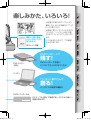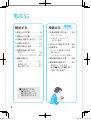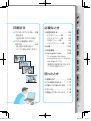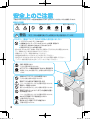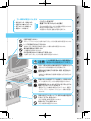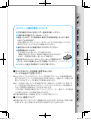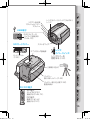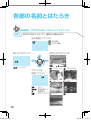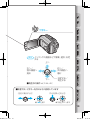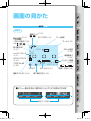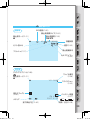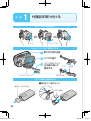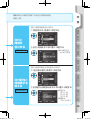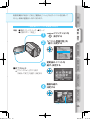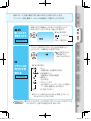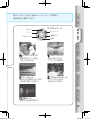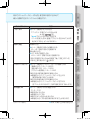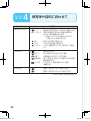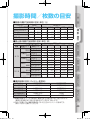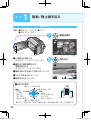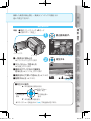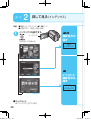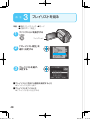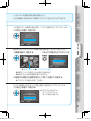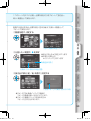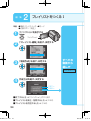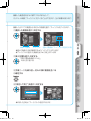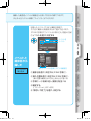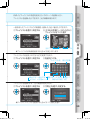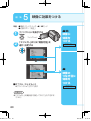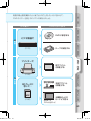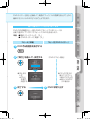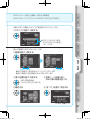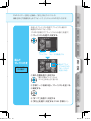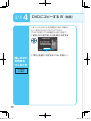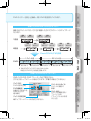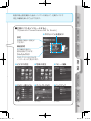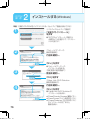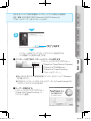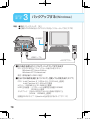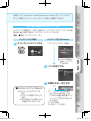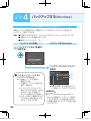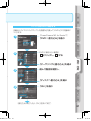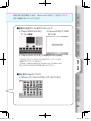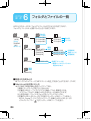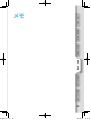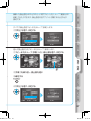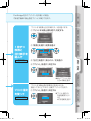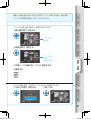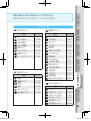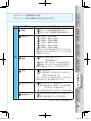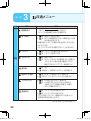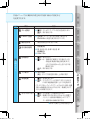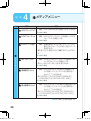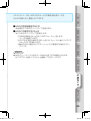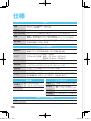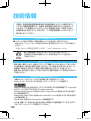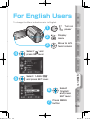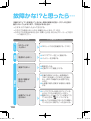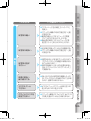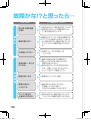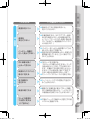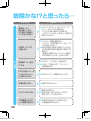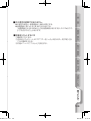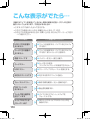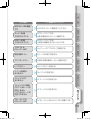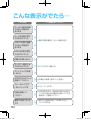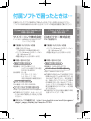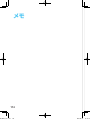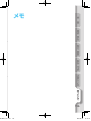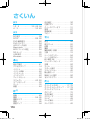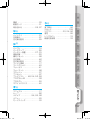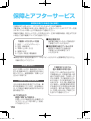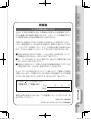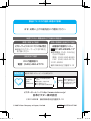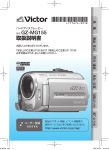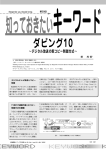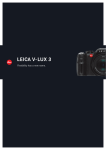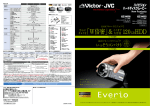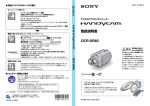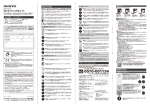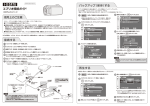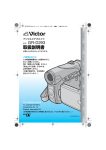Download 型名 GZ-MG275/255 取扱説明書
Transcript
準 ハードディスクムービー GZ-MG275/255 取扱説明書 備 型名 お買い上げありがとうございます。 「安全上のご注意」 (P.8) および、 「使用上のご注意」 (P.10) は、 必ずお読みのうえ、正しくお使いください。 撮 影 ・ 再 生 消 去 ・ 編 集 保 存 ・ 印 刷 必 要 な と き ユーザー登録 のおすすめ GZ-MG275_255.indd 1 製品のサポート情報、 イベント情報等の 提供サービスなどをご利用いただけます。 http://www.victor.co.jp/reg/ 困 っ た と き 2007/03/30 16:31:41 エブリオ 撮ったらドックに 置くだけ。 とにかく、たくさん 撮れる! 重ね撮りの心配やテープや ディスクの入れ換えも不要! エブリオ ドック すぐに大画面で 見る! 一覧から探して、 大きく見る! テレビ コンセントにつないで、 いつでも… 充電! 電源コンセント 本機の AV 端子とDC 端子もご利用いただけます。 GZ-MG275_255.indd 2 2007/03/30 16:31:43 楽しみかた、いろいろ! 大容量の本機(HDD)にたっぷり 撮影したら、あとは本機をエブリオ ドックに置くだけ! 撮影した静止画を、 いろいろなところに 持ち出そう! 大画面で見たり、 オリジナル DVDを つくったり…。いざという時に充電 が切れていた、 ということもなくなり ます。 いつもあなたのそばで、 “この瞬間” を大切に残します。 SDカード (市販) DVDにコピーして DVDライター (別売) 残す! DVDライターで手軽に、 パソコンでも、DVDをつくろう! パソコン パソコンに取り込んで 創る! パソコンでは高度な編集も… DVDレコーダーなど DV ケーブル(別売) で接続すると、 デジタルの美しい 映像が残せます。 GZ-MG275_255.indd 3 準 備 撮 影 ・ 再 生 消 去 ・ 編 集 保 存 ・ 印 刷 必 要 な と き 困 っ た と き 2007/03/30 16:31:47 もくじ まずは! 確認する 準備する ●安全上のご注意 ・・・・・・・・・・・8 ●付属品 / 別売アクセサリー ・・ 12 ①付属品を取り付ける ・・・・・ 24 ・グリップベルト ・ショルダーストラップ ・リモコン電池 ●日常のお手入れ ・・・・・・・・・ 13 ② SDカード( 市販 )を入れる ・・ 25 ●海外で使うときは ・・・・・・・ 13 ③充電する ・・・・・・・・・・・・・・・ 26 ・バッテリー残量の目安を 調べるとき ・コンセントにつないで使う ●使用上のご注意 ・・・・・・・・・ 10 ●各部の名前とはたらき ・本体 ・・・・・・・・・・・・・・・・・ 14 ・リモコン/ エブリオドック・・ 20 ●画面の見かた ・共通 ・・・・・・・・・・・・・・・・・ 21 ・動画のとき ・・・・・・・・・・・・ 22 ・静止画のとき ・・・・・・・・・・ 23 ④時計表示を合わせる ・・・・・ 28 ⑤基本操作を覚えよう ・・・・・ 30 ・電源の入 / 切をする ・動画 Z/ 静止画 Xを選ぶ ・撮影 / 再生を選ぶ ■本書のアイコン Z は動画モードの、 X は静止画モードの 機能をあらわします。 4 GZ-MG275_255.indd 4 2007/03/30 16:31:48 準 備 撮影する 再生する ●動画 / 静止画を撮る ・・・・・ 32 ・ズームするとき ・残量 / 残時間を確認するとき ●動画 / 静止画を見る ・ 44 ・情報を見るとき ・スライドショーで見るとき など ●イベントを記録して ・・・・・・ 34 ・一度記録したイベントを 変更するとき ●明るさに合わせて ・・・・・・・ 36 ・暗くなるのを補正する ( 逆光補正 / スポット補正 ) ・暗いところで感度を上げる ( ナイトアイ) ・フラッシュの光りかたを変える (フラッシュ) ●場面や状況に合わせて (プログラム AE) ・・・・・・・・ 38 ・ポートレート/スポーツ/ スノー/スポットライト/夜景 ●被写体や目的に合わせて (ファンクション) ・・・・・・・・ 40 ・フォーカス/ 明るさ補正 / シャッタースピード/ 絞り優先 AE/ ホワイトバランス/ エフェクト/テレマクロ ●撮影時間 / 枚数の目安 ・・・ 43 ●探して見る (インデックス) ・・・・・・ 46 ・撮影日から探す ・イベントと撮影日から探す ●プレイリストを見る・・・ 48 ●テレビで見る ・・・・・・・ 49 撮 影 ・ 再 生 消 去 ・ 編 集 保 存 ・ 印 刷 必 要 な と き 困 っ た と き 5 GZ-MG275_255.indd 5 2007/03/30 16:31:51 もくじ(つづき) 消去/保護する 保存する ●消去する ・・・・・・・・・・・・・・・ 50 ●いろいろな保存 ・・・・・・・・・ 62 ●保護(プロテクト) する ・・・・ 50 ● DVDにコピーする ・・・・・・ 64 ・新しく撮った動画だけを (DVDダイレクト) ・動画を ・プレイリストを ・DVDを 編集する ●部分をコピーする ・・・・・・・ 52 ●プレイリストをつくる・・・・・ 54 ●プレイリストを編集する ・・ 58 ・編集する ・名前を変更する ・削除する ●映像に効果をつける ・・・・・ 60 選べる! ●ビデオ機器にダビングする・・ 72 ・動画を ・プレイリストを ●パソコンに保存する 〈Windows〉・・・・・・・・・・・ 74 ・パソコンに保存しよう! ・インストールする ・バックアップする ・DVDに保存する 〈Macintosh〉・・・・・・・・・ 82 ・パソコンに保存しよう! < 共通 > ・・・・・・・・・・・・・・・ 84 ・フォルダとファイルの一覧 ● HDD ↔ SDカードに移す ・・ 86 ・静止画を 6 GZ-MG275_255.indd 6 2007/03/30 16:31:52 準 備 印刷する 必要なとき ●プリンターでプリントする ・・ 88 ・静止画を ( 選択印刷 /DPOF 印刷 ) ●設定を変える ・・・・・・・・・・・ ・ビデオメニュー一覧 ・・・・・ ・スチルメニュー一覧 ・・・・・ ・共通メニュー一覧 ・・・・・・ ・メディアメニュー一覧 ・・・ ●プリント指定をしておく (DPOF) ・・・・・・・・・・・・・ 90 ・静止画や枚数を選ぶ ・すべての静止画を1枚ずつ 92 94 95 96 98 ●仕様・・・・・・・・・・・・・・・・・・100 ●技術情報・・・・・・・・・・・・・・102 ● For English Users・・・・・・103 ・To change the Menu indications etc. to English, see page P.103. ( 画面表示を英語に変えるときは、 P.103をご覧ください ) 困ったとき ●故障かな ? ・・・・・・・・・・・・104 ●こんな表示が出たら・・・・・・110 ●付属ソフトで困ったときは・・113 ●さくいん ・・・・・・・・・・・・・・116 ●保証とアフターサービス・・118 撮 影 ・ 再 生 消 去 ・ 編 集 保 存 ・ 印 刷 必 要 な と き 困 っ た と き 7 GZ-MG275_255.indd 7 2007/03/30 16:31:55 安全上のご注意 ご使用になる方やほかの人々への危害や損害を防ぐために、 必ず守っていただきたいことを説明しています。 絵表示の説明 注意、警告が必要なこと 一般的注意 感電注意 警告 禁止されていること 禁止 分解禁止 ぬれ手禁止 実行して欲しいこと 水場での 使用禁止 一般的指示 「死亡、 または重傷を負うことが想定される」内容を示しています。 バッテリー・電池について、次のような誤った取り扱いはしない ● プラス (+) とマイナス (−)のまちがい 金属物(ネックレス、ヘアピンなど) といっしょに携帯・保管する 分解、加工、加熱および水中もしくは火中に入れる ● 高温 (60℃以上) になる場所に置く ・誤った使いかたをすると、液漏れ、発熱、発火、破裂などでけがや火災の原因となります。 万一、液漏れしたら、取り付け部をよくふいてください。 ・液漏れしたバッテリー・電池は使わないでください。 ・液が身体や衣服に付いたときは、水でよく洗い流してください。 ・液が目に入ったときは、 きれいな水でよく洗い、 ただちに医師に相談してください。 ・バッテリーを持ち運ぶときは、必ずバッテリーキャップをしてください。 禁止 ● ● 分解・改造をしない 分解禁止 ・火災や感電の原因になります。 AC アダプターや機器を接続するときは、電源を切る ・電源を入れたまま接続すると、感電や故障の原因にな 一般的指示 ります。 付属の AC アダプター以外は使用しない 禁止 一般的注意 禁止 禁止 ・火災や感電、故障の原因になります。 電源プラグは根元まで確実に差し込む ・ショートや発熱により、火災や感電の原因になります。 電源コードを傷つけない ・痛んだまま使用すると、火災や感電の原因になります。 電源プラグやコンセントに、ほこりや金属が付着し たまま使用しない ・ショートや発熱により、火災や感電の原因になります。 ぬれた手で電源プラグを抜き差ししない ぬれ手禁止 感電注意 ・感電の原因になります。 雷がなったら、電源プラグには触らない ・感電の原因になります。 8 GZ-MG275_255.indd 8 2007/03/30 16:31:59 万一異常が発生したときは ● ● ● ● 煙が出ている、異臭がする 内部に水や物などが入った 落下などにより破損した 電源コードが痛んだ 準 バッテリーをはずす 電源プラグをコンセントから抜く そのまま使用すると、火災や感電の原因となります。 販売店に修理を依頼してください。 お客様による点検、整備、修理は危険です。 。 内部に物を入れない 禁止 禁止 禁止 水場での 使用禁止 レンズを直射日光などに向けない ・集光により、内部部品が破損、過熱し、火事や故障の原因になります。 乗り物を運転中に使用しない ・交通事故の原因になります。 雨や雪が降る中やふろ場などで使用しない ・内部に水が入ると、火災や感電、故障の原因になります。 「人が障害を負ったり、物的損害が 想定される」内容を示しています。 5年に1度は内部の点検を販売店にご相談ください 一般的指示 一般的指示 ・湿気の多くなる梅雨期のまえが効果的です。 病院内や飛行機内での使用は、病院、航空会社の 指示に従う ・本機からの電磁波が計器類に影響を与えるおそれが あります。 移動するときは電源プラグや接続コード類をはずす 一般的指示 一般的指示 禁止 ・コードを傷つけると、火災や感電の原因になります。 長時間使用しないときやお手入れをするときには、 電源プラグやバッテリーをはずす ・電源が「切」でも機器に電気が流れています。電源プ ラグやバッテリーをはずしてください。感電の原因に なります。 湿気や砂ぼこりの多いところ、湯気や油煙が直接あ たるところでは、使用しない ・火災や感電、故障の原因になります。 熱源の近くでは、使用しない 禁止 9 撮 影 ・ 再 生 ・SDカードスロットなどから内部に物が入ると、火災や感電、故障の原因になります。 注意 GZ-MG275_255.indd 備 消 去 ・ 編 集 保 存 ・ 印 刷 必 要 な と き 困 っ た と き ・火災や故障の原因になります。 9 2007/03/30 16:32:02 使用上のご注意 本機について ●精密機器ですので落下や振動・衝撃を与えないでください。 ハードディスク (HDD) が認識されなくなったり、記録や再生ができなくなり ます。 ●本機に内蔵されたハードディスク (HDD) と、市販の SDカードに記録でき ます。 ●撮影したデータはパソコンや DVDに保存してください。 データが失われた際、弊社では一切の責任を負いかねますので、 パソコンや DVD などに定期的に保存することをおすすめします。パソコンをお持ちで ない方は、DVD ライター(別売) をご利用いただくか、 ビデオ機器にダビング してください。 ● SD-VIDEO 規格に準拠した MPEG2方式で動画を記録・再生します。 DV 方式やその他の方式のビデオとは、互換性がありません。 ●気圧の低い場所(海抜3000m以上) では使用できません。 ●指定された動作環境でご使用ください。 (P.102) ●振動や大きな音がする場所で使用しないでください。 ●本機を動かすと、落下検出機能が働いて電源が 切れることがあります。 (P.96) 液晶画面について ●表面を強く押したり強い衝撃を与えないでください。 傷がついたり、割れる場合があります。 10 GZ-MG275_255.indd 10 2007/03/30 16:32:04 準 備 バッテリー( 充電式電池 )について ●正常な動作のために必ずビクター製品をお使いください。 ●ご購入時は充電されていません。 (P.26) ●低温(10℃以下) での使用時は、使用できる時間が短くなったり、動作 しないことがあります。 冬場の屋外などでは、 バッテリーをポケットに入れるなど温かくしてから 取り付けます。 (カイロなどには直接ふれさせない) ●直射日光や火などの過度な熱にさらさないでください。 ●長期間使わないときは… ・劣化を防ぐため、使い切ってから取りはずす。 (撮影や再生をしながら、 自動的に電源が切れるのを待つ) ・半年に1回程度は充電し、使い切って保管する。 バッテリー ●取りはずしたバッテリーは、バッテリーキャップを取り付けて、 約15∼25℃の乾燥したところで保管してください。 バッテリーキャップ ●バッテリーを処分する際はP.102をご覧ください。 ■カメラや SDカードを廃棄 / 譲渡するときは、 データの流出にご注意ください ●カメラやパソコンによる 「フォーマット」や「削除」では、 ファイル管理情報が変 更されるだけで、 データの消去は完全ではありません。市販のデータ復元 ( 修 復 )ソフトなどで、 データを復元できる場合があります。 ●データ流出によるトラブルを回避するには、市販のデータ消去ソフトを使って データを完全に消去するか、 カメラ( ハードディスク)や SDカードを金槌など によって物理的に破壊することをおすすめします。 この処理は、 お客様の責任において行ってください。万一、個人データが漏洩 した場合、当社は一切の責任を負いかねます。 ●本機の機能を使って廃棄するには、P.98をご覧ください。 ■イラスト・画面について ●本書に描かれているイラスト・画面表示は、 わかりやすくするために誇張・省略 があります。また、改良のため予告なく変更されることがあります。 撮 影 ・ 再 生 消 去 ・ 編 集 保 存 ・ 印 刷 必 要 な と き 困 っ た と き 11 GZ-MG275_255.indd 11 2007/03/30 16:32:06 付属品/別売アクセサリー 万が一、不足品や不良品がございましたら、 お買い上げの販売店、 または最寄りのサービス窓口にお問い合わせください。 ACアダプター AP-V14 バッテリーパック BN-VF808 専用映像/音声コード CD-ROM ショルダー ストラップ 専用USBケーブル Aタイプ−ミニBタイプ ワイヤレスリモコン RM-V750 エブリオドック CU-VC3 取扱説明書 (本書) ■別売アクセサリー(詳しくはカタログをご覧ください。) バッテリーパック BN-VF808 バッテリーキット VU-V840KIT ※ バッテリーパック BN-VF815 バッテリーキット VU-V856KIT ※ バッテリーパック BN-VF823 DCコード VC-VBN800 DVD ライター CU-VD20/CU-VD10 バッテリーチャージャー AA-VF8 ※ VU-V840KITとVU-V856KIT は、 バッテリーを本機に直接取り付けずに、付属の ポーチに入れたバッテリーを、別売の DCコード (VC-VBN800) で本機と接続して使 います。 12 GZ-MG275_255.indd 12 2007/03/30 16:32:08 日常のお手入れ 準 ●お手入れの前に、バッテリーや AC アダプター、電源プラグをはずしてください。 備 本体 ●乾いた柔らかい布などで汚れを拭き取る。 ●汚れがひどい場合は薄めた中性洗剤を浸して固く絞った 布で拭き、乾いた布で水分を拭き取る。 <ご注意> レンズ・ 液晶画面 ●市販のレンズブロワーでほこりを落とし、 市販のクリーニングクロスなどで汚れを拭く。 (汚れたまま放置しておくと、 カビ発生などの原因) ・ベンジンやシンナーは使わない。 (損傷や故障の原因) ・化学ぞうきんや洗剤を使う場合は、製品の注意書きに従う。 ・ゴムやビニール製品などを長時間接触させたままにしない。 海外で使うときは 本機は海外でも、ACアダプターを使ってバッテリーを充電したり、 コンセントか ら直接電源を確保できます。 ただし、 コンセントの形状は国によって異なりますので、変換プラグが必要です。 ■訪問国や地域に合った変換プラグをご用意ください ■次の訪問国や地域では、現地のテレビでも再生することができます 映像・音声入力端子付きテレビが必要です。詳しくは「テレビで見る」 (P.49) をご覧ください。 アメリカ合衆国 エクアドル エルサルバドル カナダ 韓国 キューバ グァテマラ グアム コスタリカ コロンビア スリナム 台湾 トリニダード・トバコ ドミニカ ニカラグア ハイチ バハマ バミューダ バルバドス パナマ フィリピン プエルトリコ 米領サモア ベネズエラ ペルー ホンジュラス ボリビア メキシコ ミクロネシア ミャンマー チリ GZ-MG275_255.indd 13 撮 影 ・ 再 生 消 去 ・ 編 集 保 存 ・ 印 刷 必 要 な と き 困 っ た と き 13 2007/03/30 16:32:11 各部の名前とはたらき 動画 / 静止画ランプ 動画/静止画のとき点灯 アクセスランプ 記録中や 再生中に 点灯または 点滅 ズーム / 音量レバー 撮影中 広く/大きく撮る(P.32) 〈W 側〉 〈T 側〉 動画再生中 パッド グリップ ベルト (P.24) 音量を変える(P.44) 再生中(動画は停止中) 一覧 ( )/全画面 ( を切り替える ) 表示 静止画ボタン 静止画を撮影する(P.33) 電源 / モードスイッチ 録画ボタン 動画を撮影する (P.32) 電源を入れる(P.30)、 Z/X モードを切り替える(P.30) 〈動画モード〉 〈静止画モード〉 14 GZ-MG275_255.indd 14 2007/03/30 16:32:15 レンズカバー(カバーにさわらない) レンズ リモコン受光部 フラッシュセンサー フラッシュ USB 端子 ステレオマイク エブリオドック接続部 カードスロット (P.25) 閉 レンズ カバースイッチ レンズカバーを 開閉する(P.30) 開 三脚取り付け穴 バッテリー 取りはずしレバー(P.26) バッテリー取り付け部(P.26) 製造年表示 AV/DC 端子 AV 端子 テレビやビデオに 接続する (P.49、72) DC 端子 電源コンセントに 接続する (P.27) 備 撮 影 ・ 再 生 DVD ライターや パソコンに接続する (P.64、78) SDカードカバー 準 消 去 ・ 編 集 保 存 ・ 印 刷 必 要 な と き 困 っ た と き 15 GZ-MG275_255.indd 15 2007/03/30 16:32:19 各部の名前とはたらき 液晶画面 残量表示/ インデックスボタン 撮影中は、液晶の 開閉で電源の入 / 切 (P.31) ができます。 撮影 残量情報を表示する(P.33) 〈残録画時間〉 〈充電状況〉 再生 見たい画像を探す(P.46) 〈インデックス 〉 十字キー(P.18) ファンクションボタン 便利な機能を使う (P.40) メニューボタン 設定を変える(P.92) (P.94) (P.95) (P.96) (P.98) 16 GZ-MG275_255.indd 16 2007/03/30 16:32:23 準 静止画ボタン (P.14) ズーム/ 音量レバー(P.14) 備 スピーカー 切換ボタン 撮影/再生を切り換える (P.30) 〈撮影 P.32〉 〈再生 P.44〉 録画ボタン (P.14) オート/インフォボタン ダイレクトDVD DVDライター接続中 撮影 オート撮影/マニュアル撮影 を切り換える(P.36) DVDにコピーする(P.65) Windows 接続中 パソコンからDVDに保存する(P.79) ダイレクト バックアップボタン /イベントボタン 撮影 イベントを記録する(P.34) Windows 接続中 パソコンに保存(バックアップ) する(P.79) 〈オート P.32〉 〈マニュアル P.36〉 再生 撮影日などのファイル情報を 見る(P.44) 撮 影 ・ 再 生 消 去 ・ 編 集 保 存 ・ 印 刷 必 要 な と き 困 っ た と き 17 GZ-MG275_255.indd 17 2007/03/30 16:32:27 各部の名前とはたらき 逆光補正 /プログラム AE/フラッシュ/ ナイトアイキー 撮影中 被写体や目的に合わせて、撮影時の機能を使う 逆光を補正して(P.36) :逆光補正 :スポット補正 暗いところで(P.37) 状況に合わせて(P.38) :ナイトアイ フラッシュを 設定して(P.37) :オート :赤目軽減オート :強制発光 :スローシンクロ :ポートレート :スポットライト :スポーツ :夜景 :スノー :切 18 GZ-MG275_255.indd 18 2007/03/30 16:32:32 準 備 撮 影 ・ 再 生 十字キー 再生 インデックス画面などで移動・選択・決定 する 上へ 左へ/ 前の画面へ 進む 右へ/ 次の画面へ 進む 下へ 決定する/ 再生する ■再生中の操作 ➡(P.44、45) ■本書では、十字キーを次のように説明しています (左右に動かすとき) (中心を押し込むとき) ●「 ➡」押す 消 去 ・ 編 集 保 存 ・ 印 刷 必 要 な と き 困 っ た と き ●「決定」ボタン押す 19 GZ-MG275_255.indd 19 2007/03/30 16:32:35 各部の名前とはたらき リモコン 撮影 / 再生ズームボタン (T:拡大する/W:縮小する) 録画スタート/ ストップボタン スキップ (−) スキップ (+) 上ボタン ボタン ボタン インフォボタン 静止画ボタン 左 ボタン 戻る ボタン インデックス ボタン 日時表示ボタン 下ボタン 右 ボタン 進む ボタン 決定ボタン (再生 / 停止) プレイリスト ボタン ●ズームボタンで拡大中は、上下左右 ボタンで拡大位置を移動できます。 ●リモコンは受光部(P.15) に正面から向け、屋内は約 5m 以内でご使用ください。 エブリオドック S 映像端子:より美しい映像で (P.49、72) 接続端子 AV 端子:テレビやビデオなどと (P.49、72) DC 端子:電源コンセントと (P.26) DV 端子:ビデオなどと (P.72) USB 端子 :パソコン (P.78) や DVD ライターなどと (P.64) S AV DC DV 20 GZ-MG275_255.indd 20 2007/03/30 16:32:38 画面の見かた 準 備 Z X 共通 撮影時 撮影モード(P.36) テレマクロ(P.42) 明るさ補正(P.41) / 逆光補正 /スポット補正(P.38) ±0 ズーム(P.32) 絞り優先 AE ±0 シャッタースピード F5 . 6 1/4000 (P.41) (P.41) ズーム倍率 スポット補正 200X (P.36) 画面明るさ (P.42) (P.38) 消 去 ・ 編 集 (P.96) ホワイトバランス プログラムAE 撮 影 ・ 再 生 PM 4 : 5 5 2007 . 9 . 30 HDD メディア 撮影エフェクト(P.42) フォーカス(P.41) バッテリー残量 (P.27) 時間/日付(P.28) (P.96) 落下検出「切」 ■メニュー表示中など、操作のヒント (ガイド) が表示されます 操作ガイド表示 保 存 ・ 印 刷 必 要 な と き 困 っ た と き 21 GZ-MG275_255.indd 21 2007/03/30 16:32:42 画面の見かた Z 動画のとき 撮影時 16:9撮影(P.94) 動画画質(P.94) 残量時間(P.33) 動画モード(P.31) Z 16:9 Z [ 5 h 5 6m ] 9 : 55 : 01 REC シーンカウンタ 動作モード ● REC 録画中 停止中 e 手ぶれ補正「切」 アナログ入力 (P.94) (P.96) ウィンドカット イベント記録 (P.34) (P.94) 早送り/早戻し速度(P.44) 再生時 プレイリスト再生(P.48) 日付検索(P.46) D イベント検索(P.46) E 動画モード(P.31) Z Z 動画画質(P.94) P X 60f 9 : 55 : 01 場面切替(P.60) 再生動作 p 再生 E 逆転再生 d 停止 f 早送り r 早戻し S 正転スロー t 逆転スロー シーンカウンタ 再生エフェクト (P.60) メディア HDD (P.96) 落下検出「切」 PM 4 : 5 5 2007 . 9 . 30 音量バー(P.44) バッテリー残量 (P.27) 時間/日付(P.28) 22 GZ-MG275_255.indd 22 2007/03/30 16:32:46 準 備 X 静止画のとき ISO 感度(P.95) 撮影時 静止画画像サイズ(P.95) 静止画モード(P.31) X X 静止画画質(P.95) FINE STD 100 4:3 640 FINE [ 9 9 9 9 ] PHOTO ピント合わせ 残量枚数 連写(P.95) 静止画撮影中 (P.37) フラッシュ セルフタイマー (P.95) 消 去 ・ 編 集 保 存 ・ 印 刷 再生時 ダイレクトプリント (P.88) 静止画モード(P.31) X X ファイル番号 (P.98) 101 - 0098 p 再生エフェクト (P.60) メディア 撮 影 ・ 再 生 HDD (P.96) 落下検出「切」 PM 4 : 5 5 2007 . 9 . 30 スライドショー (P.45) バッテリー残量 (P.27) 必 要 な と き 困 っ た と き 時間/日付(P.28) 23 GZ-MG275_255.indd 23 2007/03/30 16:32:49 準 備 1 付属品を取り付ける グリップベルトを調節する パッド グリップベルト ショルダーストラップを取り付ける 1 取り付け部に通す 2 リングに通す 3 (長さを調節しながら) 止め具に通して 固定する ショルダーストラップ リング 止め具 取り付け部 リモコン電池の用意をする ■電池を入れ替えるとき 絶縁シートを引き抜く ボタン電池 24 GZ-MG275_255.indd 24 2007/03/30 16:32:52 準 備 2 SDカード (市販) を入れる 準 備 動画と静止画の記録先を分けたいときや、撮影した静止画をお店で プリントしたいときなどには、市販の SDカードを入れておくと便利です。 (SDカードがなくても撮影できます) 確認 ●電源 / モードスイッチ: 「切」 SDカード (ラベル面) ■取りはずすとき ➡いったん押し込んでから、 取り出す 撮 影 ・ 再 生 消 去 ・ 編 集 保 存 ・ 印 刷 ■動画や静止画をSDカードに記録するとき ➡「動画メディア」 (P.94)、 「静止画メディア」 (P.95) ■本機(HDD)の静止画をSDカードに移すとき ➡(P.86) お願い ●新しく買った SDカードを、 はじめて使うときはフォーマットして ください。 (P.98) ●次の SDカードで動作確認をしています。 (128MB ∼4GBまで) • 松下製 Panasonic • 東芝製 TOSHIBA • サンディスク製 SanDisk その他の SDカードでは、正しく記録できなかったり、 データが消えたりする ことがあります。 ● SDカードに動画を記録するときは、書き込み速度が10MB/s 以上のもの をお使いください。 必 要 な と き 困 っ た と き 25 GZ-MG275_255.indd 25 2007/03/30 16:32:55 準 備 3 充電する 確認 ●電源 / モードスイッチ: 「切」 バッテリー ■バッテリーを取りはずすとき (本体裏面) 充電ランプ 点滅:充電中 消灯:充電完了 電源 コンセント エブリオドック お知らせ DC 端子 ACアダプター ●充電時間の目安は、付属のバッテリーで約 1 時間 30 分です。 (室温10℃∼35℃の範囲を想定) 26 GZ-MG275_255.indd 26 2007/03/30 16:32:58 屋外での撮影などに便利なバッテリーを充電します。 準 いつもエブリオドックにのせておけば、充電し忘れも防げます。 備 ■バッテリー残量の目安を調べるとき (電源「切」時) 撮 影 ・ 再 生 充電状況 撮影可能時間 (10 分単位) ●約5秒間表示します。 (ボタンを2秒押しすると、約 15 秒間表示) ●撮影のときにも調べられます。 動画停止中(ボタンを2 回押す) 静止画撮影中(ボタンを1 回押す) 電源コンセントに差して使う 自宅での撮影や、 バッテリーの充電が間に合わないときなどは、 バッテリーの残量を気にせずに撮影や再生ができます。 確認 ●電源 / モードスイッチ:「切」 (充電するとき) (撮影・再生するとき) Z/X モード 電源 コンセント ACアダプター 消 去 ・ 編 集 保 存 ・ 印 刷 必 要 な と き 困 っ た と き DC 端子 27 GZ-MG275_255.indd 27 2007/03/30 16:33:01 準 備 4 時計表示を合わせる 1 電源を 入れる 2 メニュー一覧を 表示する 3 メニューに 移動する ■終了するとき ➡「メニュー」ボタン押す ■一つ前に戻るとき ➡「 」押す お知らせ ●日付や時刻の表示・非表示は、 「日時表示」で設定できます。 (P.97) 4 「 」を選び、 決定する 28 GZ-MG275_255.indd 28 2007/03/30 16:33:03 撮影時などに自動で記録される日付や現在時刻を 準 設定します。 備 日付と現在時刻を合わせます。 ①「時計合わせ」を選び、決定する 日付と 時刻を 合わせる 時計合わせ ②日付・時刻をそれぞれ選び、決定する ●やり直すとき ➡「 」で戻る 日付と時刻の表示方法を変えられます。 ①「日付表示配列」を選び、決定する 日付配列と 時刻表示を 変える 日付表示配列 ②日付配列と時刻表示をそれぞれ選び、決定する ●日付は、 「年 . 月. 日」 「日 . 月. 年」 「月. 日 . 年」 ●時刻は、 「12h」 「24h」 撮 影 ・ 再 生 消 去 ・ 編 集 保 存 ・ 印 刷 必 要 な と き 困 っ た と き 29 GZ-MG275_255.indd 29 2007/03/30 16:33:05 準 備 5 基本操作を覚えよう 電源の 入/切を する 電源 / モード スイッチ 動画ランプ、 静止画ランプ 動画/ 静止画を 選ぶ (撮影時は) レンズカバーを開けておく 電源 / モード スイッチ 撮影/ 再生を 選ぶ 切換ボタン 30 GZ-MG275_255.indd 30 2007/03/30 16:33:07 この操作は、撮影や再生・編集など、 すべてに共通する操作です。 以降のページでは、 「準備」の操作として説明を省略しています。 準 備 (押しながら回す) ●撮影のときは、液晶画面の開閉でも 電源の入/切ができます。 (「クイックパワーオフ」) ・5分以内に 再度開くと、 すぐに電源 が入ります。 (高速起動 「入」のとき) 入 切 (P.97) ●節電のため、操作せずに5分経つと電源が自動 的に切れます。 (バッテリー使用時のみ) (回す度に、 モードが切り換わる) ■ Z 動画モード ■ X 静止画モード ● 動画ランプが点灯 ● 静止画ランプが点灯 ■撮影のとき ■再生のとき e (押す度に、切り換わる) 撮 影 ・ 再 生 消 去 ・ 編 集 保 存 ・ 印 刷 必 要 な と き 困 っ た と き 31 GZ-MG275_255.indd 31 2007/03/30 16:33:11 オート 撮 影 1 動画/静止画を撮る 動画を撮る 準備 ●電源 / モードスイッチ:Z モード ●切換ボタン: 「撮影」 押す 1 (撮影を始める) 残り時間 画質 録画中 [4h56m] ● REC インデックスボタン ズームレバー ■画面比を 4:3に変えるとき ➡「16:9撮影」 (P.94) 16:9 押す 2 (撮影を終わる) 4:3 停止中 [4h56m] ●動画は12時間まで連続撮影できます。 (動画の容量は最大4GB。長時間撮影 ではファイルが分割して保存される) ■映像に効果をつけて撮るとき ➡「エフェクト」 (P.42) 残り時間 画質 e ●設定変更前の映像は16:9の 画面比で撮影されます。 (P.94) ■ズームするとき 現在のズーム倍率 ズーム位置 5X 100X ●戻すとき 光学ズーム (1∼10 倍) :映像が粗くならない デジタルズーム (11∼200 倍) :映像が粗くなる、動画のみ 32 GZ-MG275_255.indd 32 2007/03/30 16:33:14 明るさやピントを自動で補正しながら、 オート (自動) で撮影できます。手動で 補正して撮るときは、 マニュアル (手動) でも撮影できます。 (P.36∼42) 準 備 静止画を撮る 準備 ●電源 / モードスイッチ:X モード ●切換ボタン: 「撮影」 半押しする 1 (ピントを合わせる) シャッター速度 ピントが合うと点灯 緑色に FINE[ 8] 1/250 インデックスボタン 全押しする 2 ズームレバー ■セルフタイマーを使うとき ➡「セルフタイマー」 (P.95) (シャッターを切る) 残り枚数 画質 ■フラッシュの光りかたを変えるとき ➡「フラッシュ」 (P.37) FINE[ 8] PHOTO ■連写するとき ➡「連写」 (P.95) 記録中 ●より多くの静止画を撮りたいときは、 「画質」 や「画像サイズ」を変更します。 (P.95) ■録画可能時間やバッテリー残量を調べるとき :最高画質 :高画質 :標準 :長時間 ● HDD の使用状況と残録画時間 (動画のときのみ) 撮影「停止中」 ●バッテリーの充電状況と 撮影可能時間 電源「切」 撮 影 ・ 再 生 消 去 ・ 編 集 保 存 ・ 印 刷 必 要 な と き 困 っ た と き 33 GZ-MG275_255.indd 33 2007/03/30 16:33:19 オート 撮 影 2 イベントを記録して 準備 ●電源 / モードスイッチ:Z モード ●切換ボタン: 「撮影」 1 2 イベントメニュー を表示する 「入 / 選択」を 選び、決定する ■終了するとき ➡「イベント」ボタン押す ■イベントの記録をやめるとき ➡手順②で「切」を選ぶか、 手順③で「設定なし」を選ぶ ■記録したイベントを変えるとき ➡「イベント登録切替」 (P.35) 3 イベントの種類を 選び、決定する お知らせ ●イベントを設定していると、電源を 入れたときや日付が変わったとき に、選んだイベントのアイコンが数 秒間表示されます。 34 GZ-MG275_255.indd 34 ●決定後、撮影する動画に選んだ イベントが記録され、画面にア イコンが表示されます。 (P.22) (変更するまで同じイベントが 記録され続けます) 2007/03/30 16:33:21 動画を撮影する前に、 「旅行」 「運動会」 「ペット」などのイベントを記録して おくと、検索や整理がしやすくなります。 準 備 一度記録したイベントを変更するとき 準備 ●電源 / モードスイッチ:Z モード ●切換ボタン: 「再生」 1 ファンクションを 表示する ト登録切替」を 2 「イベン 選び、決定する 3 変更後のイベントを 選び、決定する ■終了するとき ➡「ファンクション」ボタン押す 「保存して終了」を選び、決定する 4 動画を選び、 決定する 撮 影 ・ 再 生 消 去 ・ 編 集 保 存 ・ 印 刷 必 要 な と き 困 っ た と き 記録されているイベント 35 GZ-MG275_255.indd 35 2007/03/30 16:33:24 マニュアル 撮 影 1 明るさに合わせて 準備 ●電源 / モードスイッチ:Z/X モード ●切換ボタン: 「撮影」 1 マニュアル撮影 にする 太陽に向かって撮影したときなど、被写体が暗くなるのを 補正します。 ●「 」押す度に… :逆光補正 :スポット補正 ZX 暗くなるのを 補正する 逆光補正 スポット補正 (なし) :補正なし ■逆光補正がうまくいかないとき、 画面のスポット枠を明るさの基準にしたいとき ➡①スポット補正にする ②基準にする位置を 選び、決定する ●スポット枠が動く。 ●明るさを固定するとき➡ 手順②で2 秒以上押し続ける ( と表示) 36 GZ-MG275_255.indd 36 2007/03/30 16:33:27 通常のオート (自動)撮影で思い通りの明るさが得られないときは、 マニュアル (手動)撮影で、いろいろな調整をして撮ることができます。 準 備 ZX 暗いところで 感度を上げる 薄暗い所での撮影は、 より多くの光を取り込んで 明るく写すことができます。 (最大 30 倍まで) ●「 」押す度に… :ナイトアイ (なし) :補正なし ナイトアイ フラッシュを発光させないとき、赤目を軽減したい ときに。 (オート撮影時にも変更できる) ● が点滅するとき は充電中です。 (点灯するまで待つ) X フラッシュの 光りかたを 変える フラッシュ ●「➡」押す度に… :オート (周囲が暗いと自動的に発光) :赤目軽減オート (連続発光で赤目を軽減) :強制オン (必ず発光) :スローシンクロ (必ず発光し、 シャッタースピードを遅くし て、人物と背景をともに明るく) (なし) :切(発光させない) ●フラッシュが暗く感じるときは➡「感度」を「オート」 または「200」にする (P.95) お知らせ ●ナイトアイとスローシンクロは、 スローシャッターになりブレや すくなるので、三脚での固定をおすすめします。 撮 影 ・ 再 生 消 去 ・ 編 集 保 存 ・ 印 刷 必 要 な と き 困 っ た と き 37 GZ-MG275_255.indd 37 2007/03/30 16:33:31 マニュアル 撮 影 2 場面や状況に合わせて(プログラムAE) 準備 ●電源 / モードスイッチ:Z/X モード ●切換ボタン:「撮影」 1 マニュアル撮影 にする 2 プログラム AE を開く 3 最適なモードを 選び、決定する ■終了するとき ➡手順2で「 」にする 選んだモードのアイコン 38 GZ-MG275_255.indd 38 2007/03/30 16:33:33 E) GZ-MG275_255.indd 撮りたいものに合わせて露出やシャッタースピードを調節し、 最適な設定で撮影できます。 準 備 スポーツ ダイヤルイメージ スノー ポートレート スポットライト (機能なし) 夜景 ポートレートモード :背景をぼかして、人物を 浮かび上がらせる。 スノーモード :晴れた日の雪原などで、被写 体が暗く映ることを防ぐ。 夜景モード :夜景などを自然な感じに。 スポーツモード :動きの速いものを 1コマ1コマ鮮明に。 スポットライトモード :ライトの中の人物も 明るくなりすぎない。 撮 影 ・ 再 生 消 去 ・ 編 集 保 存 ・ 印 刷 必 要 な と き 困 っ た と き 39 39 2007/04/02 13:01:24 マニュアル 撮 影 3 被写体や目的に合わせて(ファンクション) 準備 ●電源 / モードスイッチ:Z/X モード ●切換ボタン: 「撮影」 ■終了するとき 1 マニュアル撮影 にする 2 ファンクションを 表示する 3 機能を選び、 決定する 4 内容を選び、 決定する ➡「ファンクション」ボタン押す ■一つ前の画面に戻るとき ➡「 」押す お知らせ ●再生時に「ファンクション」ボタン を押すと、削除や編集などの機能 が表示されます。 (P.50、54など) 40 GZ-MG275_255.indd 40 2007/03/30 16:33:38 ン) 明るさやシャッタースピードなどを、被写体や目的に合わせて 細かく調節できるファンクションが便利です。 準 備 ファンクション フォーカス 明るさ補正 シャッタースピード 絞り優先 AE (次ページへ続く) 内容 ●オート:自動的にピントが合う マニュアル:手動でピントを合わせる ➡(遠) (近) 「 ➡」でピントを合わせ、決定する • ズームを使うときは、望遠(T) でピントを合わせてから広 角(W) にすると、 ピントがずれない。 (動画のとき) ●オート:自動的に明るさが調節される -6∼ +6:手動で明るさを調節する (静止画のとき) ●±0:明るさを補正しない -2.0∼ +2.0:手動で明るさを調節する • 明るさを固定するときは➡設定終了後、 「決定」ボタンを 2 秒以上押し続ける。 ( と表示) ●オート:自動的にシャッタースピードが調節される (動画のとき)1/2∼1/4000 (静止画のとき)1/2∼1/500 (フラッシュ使用時 )1/2∼1/250 • 動きの速い被写体を鮮明に撮るときは ➡数値を小さくして、 シャッタースピードを上げる (被写体が暗くなることがある) • 動きのある被写体の流れを撮るときは ➡数値を大きくして、 シャッタースピードを下げる (手ブレしやすくなるので、三脚で固定をおすすめします ) ●オート:自動的に絞りが調整される F1.2∼ F16 • 背景をぼかすときは ➡数値を小さくする • 背景にもピントを合わせるときは ➡数値を大きくする (被写体が暗くなることがあります) 撮 影 ・ 再 生 消 去 ・ 編 集 保 存 ・ 印 刷 必 要 な と き 困 っ た と き ●印は、 お買い上げ時の設定です 41 GZ-MG275_255.indd 41 2007/03/30 16:33:40 マニュアル 撮 影 4 被写体や目的に合わせて ファンクション ホワイトバランス 内容 ● エフェクト テレマクロ オート :自動的に自然な色合いになるよう調節される :手動で被写体の色をより正確に調節する ➡①白い紙を画面全体に写す ②「N ワンタッチ」の点滅が止まるまで、 「決定」ボタンを押し続ける。 はれ :晴れた日の屋外で撮るとき くもり :くもりの日や日陰で撮るとき ハロゲン :ハロゲン撮影用ライトなど、照明の下で撮る とき N ワンタッチ ● 切 セピア 白黒 映像効果 ストロボ ● 切 入 :効果をつけない :古い写真のようなセピア色で撮る :白黒映像のようなモノクロで撮る :速いこま落としを付けて、映画のような効果で 撮る (動画のみ) :コマ落としで、連続写真のように撮る (動画のみ) :望遠(T)側で約 1mまで接写できる :望遠(T)側で約 40cmまで接写できる ●印は、 お買い上げ時の設定です 42 GZ-MG275_255.indd 42 2007/03/30 16:33:44 撮影時間/枚数の目安 準 ■動画の撮影可能時間の目安(単位:分) 備 画質 HDD SDカード MG275 MG255 256MB 512MB 1GB 2GB 4GB ウルトラファイン 570 430 3 7 14 29 57 ファイン 850 640 5 10 22 43 85 ノーマル 1130 850 7 14 29 57 113 エコノミー 3000 2250 19 38 77 152 298 ■静止画の撮影可能枚数の目安(単位:枚) 画面 画像サイズ 画質モード 256MB 512MB 280 ファイン 1632× 1224 スタンダード 4:3 ファイン 1280× 960 スタンダード ファイン 1024× 768 スタンダード 640× 16:9 ファイン SDカード 1GB 2GB 4GB 560 1135 2195 4310 470 935 1890 3615 7095 430 855 1735 3415 6700 705 1405 2835 5585 9999 650 1285 2600 5120 9999 1040 2060 4160 7680 9999 1560 3090 6245 9999 9999 480 スタンダード 2225 4420 8920 9999 9999 ファイン 1632× 912 スタンダード 575 1145 2310 4390 8620 ファイン 1280× 720 スタンダード 865 1715 3470 6830 9999 370 735 1485 2925 5745 575 1145 2310 4390 8620 ※ HDDには (画像サイズや画質などに関わらず)9999 枚まで撮影できます。 ■撮影時間の目安(バッテリー使用時) バッテリー 実撮影時間 連続撮影時間 BN-VF808 40 分 1 時間 15 分 BN-VF815 1 時間 20 分 2 時間 35 分 BN-VF823 1 時間 55 分 3 時間 50 分 VU-V840KIT 3 時間 30 分 7 時間 VU-V856KIT 5 時間 10 時間 ※実撮影時間は、 ズームの使用や、撮影と停止の繰り返しなどで短くなります。 (撮影予定時間の約 3 倍分を用意することをおすすめします) ※充分に充電しても、撮影時間が短くなったときはバッテリーの寿命です。 (新しいものに交換してください) 撮 影 ・ 再 生 消 去 ・ 編 集 保 存 ・ 印 刷 必 要 な と き 困 っ た と き 43 GZ-MG275_255.indd 43 2007/03/30 16:33:47 再 生 1 動画 / 静止画を見る 動画を見る 準備 ●電源 / モードスイッチ:Z モード ●切換ボタン: 「再生」 インデックス 1 インフォ ■一覧表示に戻るとき ➡(停止中) 「インデックス」ボタン押す 動画を選び、 (インデックス画面) 2 ■撮影日や撮影時間などの 情報を見るとき ➡(停止中) 「インフォ」ボタン押す 再生する p ■撮影日などから探して見るとき ➡(P.46) ■テレビで見るとき ➡(P.49) ■削除するとき ➡(P.50) (再生画面) ■再生中の操作 Q:シーン先頭へ戻る V:再生/停止 r :早戻し/ f コマ戻し :早送り/ (停止中)、 コマ送り (停止中)、 スロー戻し スロー送り ー:音量小 +:音量大 (停止中、長押し) (停止中、長押し) I:次の動画へ進む ●早送り/早戻し中は、 「 ➡」に動かす度に、再生速度が変化する。 (60 倍速まで) 44 GZ-MG275_255.indd 44 2007/03/30 16:33:49 撮影した動画や静止画を、一覧表示(インデックス画面) から 準 選んで再生できます。 備 静止画を見る 準備 ●電源 / モードスイッチ:X モード ●切換ボタン: 「再生」 インデックス 1 静止画を選び、 インフォ (インデックス画面) 2 ■一覧表示に戻るとき ➡「インデックス」ボタン押す 再生する ■スライドショーで見るとき ➡「決定」ボタン押す 105-0021 ■撮影日やサイズなどの情報を 見るとき ➡「インフォ」ボタン押す ■撮影日などで探して見るとき ➡(P.46) ■削除するとき ➡(P.50) (再生画面) ■再生中の操作 F:90 度回転(反時計回り) E :前の静止画へ 戻る スライドショー 開始/終了 p :次の静止画へ 進む G:90 度回転(時計回り) ●スライドショーを再生中は、 「 撮 影 ・ 再 生 消 去 ・ 編 集 保 存 ・ 印 刷 必 要 な と き 困 っ た と き ➡」 で再生順が逆になる。 45 GZ-MG275_255.indd 45 2007/03/30 16:33:52 再 生 2 探して見る(インデックス) 準備 ●電源 / モードスイッチ:Z/X モード ●切換ボタン: 「再生」 (停止状態) 1 インデックスを表示する インデックス (押す度に、切り換わる) ZX 撮影日から 探す 日付 インデックス (インデックス画面) (日付検索画面) Z イベントと 撮影日から 探す イベント インデックス (イベント検索画面) ■中止するとき ➡「インデックス」ボタン押す 46 GZ-MG275_255.indd 46 2007/03/30 16:33:53 撮影したたくさんの動画や静止画を、撮影日や記録したイベントなどから 検索して、一覧表示させることができます。 準 備 撮影日で絞り込んだ動画や静止画を表示します。 ①撮影日を選び、決定する ②動画や静止画を選び、決定する 選んだ撮影日 ●選んだ日に撮影した動画・ 静止画のみ表示される。 ●再生画面に「 D」が表示 される イベントの種類と撮影日で絞り込んだ動画を表示します。 (イベントは設定されていないと表示されません。P.34) ①イベントの種類を選び、決定する ②撮影日を選び、決定する イベント イベント名 ③動画を選び、決定する ●選んだ日に撮影した動画のみ表 示される。 ●再生画面に「 E」が表示される ●選んだイベントを含む 撮影日のみ表示される ●選んだイベントのすべての 動画を見るとき➡手順②で 「すべてのシーン」を選ぶ。 撮 影 ・ 再 生 消 去 ・ 編 集 保 存 ・ 印 刷 必 要 な と き 困 っ た と き 47 GZ-MG275_255.indd 47 2007/03/30 16:33:56 再 生 3 プレイリストを見る 準備 ●電源 / モードスイッチ:Z モード ●切換ボタン: 「再生」 1 ファンクションを表示する ファンクション ト再生」を 2 「プレイリス 選び、決定する 3 プレイリストを選び、 決定する ■プレイリストに含まれる動画を確認するとき ➡「インデックス」ボタン押す ■プレイリストをつくるとき ➡「プレイリストをつくる」 (P.54) 48 GZ-MG275_255.indd 48 2007/03/30 16:33:58 再 生 4 テレビで見る 準 備 準備 ●電源 / モードスイッチ:「切」 ●お使いのテレビの説明書もご覧ください。 テレビ S映像入力 音声入力 映像入力 AV DC S (赤) (白) (黄) エブリオドック ACアダプター 必ず接続 映像/音声コード S映像コード (別売) S映像端子があるときのみ 再生する (16:9 の画面比で撮影したとき) ●動画を見るとき➡ P.44 ●静止画を見るとき➡ P.45 ●インデックスから探して見るとき➡ P.46 ●プレイリストを見るとき➡ P.48 16:9テレビ 4:3テレビ 縦長に見える ■テレビに合わせて画面比を変えるとき ➡「接続テレビ選択」 (P.96) ■日付などの表示を消すとき ➡「テレビ表示」 (P.97) ■日付だけを表示するとき ➡「画面表示(切)」、 「テレビ表示(入)」 「日時表示(入) または (オート)」 (P.97) お知らせ ● DVD ライターを接続しているときは、DVD ライターの電源を切ってください。 撮 影 ・ 再 生 消 去 ・ 編 集 保 存 ・ 印 刷 必 要 な と き 困 っ た と き 49 GZ-MG275_255.indd 49 2007/03/30 16:34:02 消 去 1 消去する/保護する 準備 ●電源 / モードスイッチ:Z/X モード ●切換ボタン: 「再生」 1 ファンクションを表示する ファンクション 1ファイル ずつ 表示ファイル 削除」または「プロテクト」を 2 「選び、 決定する または「プロテクト」する 3 「削除」 方法を選び、決定する 複数の ファイルを 選んで ファイル選択 ■終了するとき ➡「ファンクション」ボタン押す ■誤消去防止のプロテクトをやめるとき ➡プロテクトをかけるときと同じ手順で、 「プロテクト」を解除する ※画面は削除の場合 すべて まとめて すべて削除 すべてプロテクト すべて解除 50 GZ-MG275_255.indd 50 2007/03/30 16:34:04 いらなくなった動画や静止画を削除したり、 大切な画像に誤消去防止の保護(プロテクト) をかけることができます。 準 備 いま選ばれている動画や静止画を、1つずつ削除またはプロテクトします。 ①「実行」を選び、決定する 削除またはプロテクトしたい動画や静止画を選び、 まとめて実行します。 ①画像を選び、決定する ②まとめて「削除」または「プロテクト」する 「Y(削除)」または「 (プロテクト)」が表示 ●複数のファイルを選ぶとき➡手順①を繰り返す。 ●解除するとき➡再び画像を選び、決定する。 ③削除する場合は「削除を実行して終了」を選び、決定する ●プロテクトする場合は「終了」を選ぶ。 すべての動画、 またはすべての静止画を、削除またはプロテクトします。 ①「実行」を選び、決定する ●プロテクトするときは、 「すべてプロテクト」か 「すべて解除」が選べる。 撮 影 ・ 再 生 消 去 ・ 編 集 保 存 ・ 印 刷 必 要 な と き 困 っ た と き 51 GZ-MG275_255.indd 51 2007/03/30 16:34:06 編 集 1 部分をコピーする(シーン分割コピー) 準備 ●電源 / モードスイッチ:Z モード ●切換ボタン: 「再生」 1 ファンクションを表示する ファンクション 2 「シーン分割コピー」を選び、決定する ■終了するとき ➡「ファンクション」ボタン押す お知らせ ●本機では、動画の一部だけを消去することはできません。 「シーン分割コピー」を使って、動画の必要な部分を保存し た後、不要な部分が含まれている元の動画を消去し、部分消 去をすることができます。 シーンの 前半/後半 を抜き出す シーン分割 コピー 52 GZ-MG275_255.indd 52 2007/03/30 16:34:08 ー) 1つのシーンを2つに分割し、必要な部分だけをコピーして抜き出し、 新しい動画として保存します。 準 備 動画の分割点を決め、必要な部分(前半か後半) を新しい動画として コピーして保存します。 ①動画を選び、決定する (選んだ動画が再生される) ②分割したい場面で、➡を押す ●停止するとき➡「決定」ボタン押す ●手順①に戻るとき ➡「インデックス」ボタン押す 動画全体の長さ 分割ポイント (現在の再生位置) ③抜き出す部分(前/後) を選び、決定する (「前をコピー」 した場合、左が赤くなる) ●コピー完了後、動画インデックス画面に コピーした動画が新しく追加されています。 ●コピーした動画のファイル名や作成日は、 コピーした日の日付になります。 撮 影 ・ 再 生 消 去 ・ 編 集 保 存 ・ 印 刷 必 要 な と き 困 っ た と き 53 GZ-MG275_255.indd 53 2007/03/30 16:34:11 編 集 2 プレイリストをつくるⅠ 準備 ●電源 / モードスイッチ:Z モード ●切換ボタン: 「再生」 1 ファンクションを表示する ファンクション 2 「プレイリスト編集」を選び、決定する すべての 動画から 選んで 3 「新規作成」を選び、決定する すべてのシーン 4 作成方法を選び、決定する P.57へ P.56へ ■終了するとき ➡「ファンクション」ボタン押す ■プレイリストを修正/削除するとき ➡(P.58) ■プレイリストを再生するとき ➡(P.48) 54 GZ-MG275_255.indd 54 2007/03/30 16:34:13 撮影した動画をお好みの順でつなげるなどして、 オリジナル映像(プレイリスト) をつくることができます。 (元の映像は残ります) 準 備 撮影したすべての動画からお好みの動画を選び、 プレイリストをつくります。 ①撮影した動画を選び、決定する 撮影した動画 プレイリスト (選んだ動画がプレイリストに追加される) ●選んだ動画の内容を確認する➡「インデックス」ボタン押す ●プレイリストに追加した動画を消す➡「決定」ボタン押す ②挿入位置を選び、決定する (挿入位置は動画が2つ以上 あるときに選べる) ③手順①∼②を繰り返し、好みの順に動画を並べる ④確定する ⑤「保存して終了」を選び、決定する (インデックス画面に戻る) ●作成した日時が、 プレイリストの名前になります。 撮 影 ・ 再 生 消 去 ・ 編 集 保 存 ・ 印 刷 必 要 な と き 困 っ た と き 55 GZ-MG275_255.indd 55 2007/03/30 16:34:15 編 集 3 プレイリストをつくる Ⅱ 撮影日を選び、その日に撮影した動画を まとめて選んで並べます。 (P.54 の手順④で「日付から取り込み」を選んだ後) ①撮影日を選び、決定する プレイリスト 撮影日 その日の最初に撮影した動画 撮影日から 探して 日付から 取り込み (選んだ撮影日に 含まれる動画が すべて、 プレイリスト に追加される) ●選んだ撮影日に含まれる動画を確認する ➡「インデックス」ボタン押す ●動画の内容を確認する ➡「 ➡」で動画を選び、決定する ●プレイリストに追加した動画を消す ➡「決定」ボタン押す ②挿入位置を選び、決定する (P.55 手順②) (挿入位置は撮影日が2日以上あるときに選べる) ③手順①∼②を繰り返し、撮影日を並べる ④確定する (「ファンクション」ボタン押す) ⑤「保存して終了」を選び、決定する 56 GZ-MG275_255.indd 56 2007/03/30 16:34:17 撮影した動画をイベントや撮影日から探してお好みの順でつなげて、 まとまったオリジナル映像(プレイリスト) がつくれます。 準 備 記録したイベント (P.34) と撮影日を選び、 その日に撮影した動画をまとめて選んで並べます。 (P.54の手順④で「イベントから取り込み」を選んだ後) ①イベントを選び、決定する イベント名 イベント 撮 影 ・ 再 生 消 去 ・ 編 集 イベントと 撮影日から 探して イベントから 取り込み 選んだイベントが登録されている撮影日 ②撮影日を選び、決定する (P.56 手順①) ③挿入位置を選び、決定する (P.55 手順②) (挿入位置は撮影日が2日以上あるときに選べる) ④手順②∼③を繰り返し、撮影日を並べる ⑤確定する (「ファンクション」ボタン押す) ⑥「保存して終了」を選び、決定する 保 存 ・ 印 刷 必 要 な と き 困 っ た と き 57 GZ-MG275_255.indd 57 2007/03/30 16:34:19 編 集 4 プレイリストを編集する 準備 ●電源 / モードスイッチ:Z モード ●切換ボタン: 「再生」 1 ファンクションを表示する ファンクション プレイリストを 編集する 編 集 2 「プレイリスト編集」を選び、決定する 3 編集項目を選び、決定する ■終了するとき ➡「ファンクション」ボタン押す ■プレイリストを再生するとき ➡(P.48) プレイリスト名を 変更する 名前の変更 プレイリストを 削除する 削 除 58 GZ-MG275_255.indd 58 2007/03/30 16:34:21 作成したプレイリストの名前を変えたり、中のシーンを削除したり、 プレイリストを削除したりできます。 (元の映像は残ります) 準 備 一度作成したプレイリスト内の動画を、削除したり並べ替えたりできます。 ①プレイリストを選び、決定する ②(P.55の手順①∼⑤にしたがい) プレイリストをつくり直す 元のプレイリスト 新しいプレイリスト ●プレイリスト内の動画を削除するとき➡「決定」ボタン押す プレイリストの名前を、20文字以内で変更できます。 ①プレイリストを選び、決定する ②名前をつける プレイリスト名 残り文字数 英大文字 →英小文字 移動する 一文字消す 保存して 保存せずに終了 終了 カタカナ ←記号 プレイリストを削除します。 (元の動画は消えません) ①プレイリストを選び、決定する ②「実行」を選び、決定する 撮 影 ・ 再 生 消 去 ・ 編 集 保 存 ・ 印 刷 必 要 な と き 困 っ た と き ●すべてのプレイリストを削除するとき➡「すべて削除」を選ぶ 59 GZ-MG275_255.indd 59 2007/03/30 16:34:24 編 集 5 映像に効果をつける 準備 ●電源 / モードスイッチ:Z/X モード ●切換ボタン: 「再生」 1 ファンクションを表示する ファンクション エフェクト」または「場面切替」を 2 「選び、 決定する ZX 映像に 効果を つける エフェクト (X モードのとき) (Z モードのとき) ■終了する/中止するとき ➡「ファンクション」ボタン押す Z 映像の つなぎ目に 効果を つける 場面切替 お知らせ ●「エフェクト」は撮影前に設定しておくこともできます。 (P.40) 60 GZ-MG275_255.indd 60 2007/03/30 16:34:26 撮影した映像やシーンのつなぎ目に、いろいろな効果をつけて、 再生したりダビングしたりできます。 (元の映像はそのまま残ります) 準 備 再生する動画や静止画全体に効果をつけます。 ①効果を選び、決定する ●映像に効果がつく。 ・ セピア :セピア色に ・ 白黒 :白黒の色に ・ 映画効果 :早いコマ落とし (動画のみ) ・ ストロボ ②再生する :コマ落とし (動画のみ) 再生する動画や動画のつなぎ目に効果をつけます。 ①効果を選び、決定する ●動画の最初と最後に効果が入る。 ・フェーダー:フェードイン→フェードアウト Wh 白 (白↕カラー) Bk 黒 (黒↕カラー) B.W 白黒 (モノトーン↕カラー) 例) フェーダー:白 ②再生する(P.44) ・ワイプ:ワイプイン→ワイプアウト コーナー(右上↕左下) ウィンドウ (中心↕周辺) スライド (右↕左) ドア (中心↕左右) スクロール (下↕上) シャッター(中心↕上下) 例) ワイプ:コーナー 撮 影 ・ 再 生 消 去 ・ 編 集 保 存 ・ 印 刷 必 要 な と き 困 っ た と き 61 GZ-MG275_255.indd 61 2007/03/30 16:34:32 保 存 1 いろいろな保存 これを使って… こんなことができます DVD ライターで Z 動 画 DVDに保存する (P.64) もっと編集・加工する パソコンで Z 動 画 ・ X 静 止 画 ・Windows(P.74) ・Macintosh(P.82) DVDに保存する ホームページに載せる、 メールで送る 家でプリント (印刷)する 62 GZ-MG275_255.indd 62 2007/03/30 16:34:35 動画や静止画を撮影したら、後でどんなことをしたいかに合わせて、 DVD ライター(別売) やパソコンに保存しましょう。 準 備 これを使って… こんなことができます DVDに保存する Z 動 画 ビデオ機器で (P.72) テープに保存する プリンターで 家でプリント (印刷)する (P.88) X 静 止 画 SDカードに 写して… (P.86) お店でプリント (印刷)する 大画面テレビや カーナビで見る SDカード スロット付テレビ 撮 影 ・ 再 生 消 去 ・ 編 集 保 存 ・ 印 刷 必 要 な と き 困 っ た と き 63 GZ-MG275_255.indd 63 2007/03/30 16:34:39 DVD 保 存 1 DVDにコピーするⅠ(動画) 準備 ●電源 / モードスイッチ:「切」 ● DVD ライター( 別売 ) の電源 「 : 切」 ● DVD ライター(別売)の説明書もご覧ください。 DC USB端子 USB DVDライター DC端子 AC アダプター USBケーブル ■先に新しい DVDをセットしておきます ①取り出しボタンを押す ●トレーが開く ②新しい DVD-R(別売)、 またはDVD-RW(別売) を入れる 取り出しボタン トレー ③取り出しボタンを押す ●トレーが閉まる 記録できる DVD ディスク • DVD-R(未使用のもの) • DVD-RW 記録できない DVD ディスク • 2 層式のもの • 8cm サイズ、特殊な形状のもの •キズのあるもの 64 GZ-MG275_255.indd 64 2007/03/30 16:34:41 DVD ライター(別売) と接続して、動画やプレイリストの画質を落とすことなく、 簡単にオリジナル DVDをつくることができます。 準 備 新しく撮ったシーンだけをコピーする DVD の作成履歴から、一度も DVDにコピーしていないシーンが 自動で選ばれ、 ワンボタンでコピーして DVDを作成します。 準備 ●電源 / モードスイッチ:「入」 ●(DVD ライターの)電源: 「入」 コピー元(本機) 1 コピー先(DVD ライター) 消 去 ・ 編 集 DVD 作成画面を表示する 2 「実行」を選んで、決定する (DVDにコピー開始) 保 存 ・ 印 刷 ●「ディスクを入れ 替えてください」 と表示されたとき ➡新しい DVDに 入れ替える ●中止する とき ➡「中止」 を選び、 決定する 3 終了する 撮 影 ・ 再 生 4 DVDを取り出す 必 要 な と き 困 っ た と き 65 GZ-MG275_255.indd 65 2007/03/30 16:34:44 DVD 保 存 1 2 2 DVDにコピーする Ⅱ(動画) DVD ライターと接続する(P.64) コピーしたい映像を選ぶ P.68へ P.68へ P.69 へ 3 「実行」を選び、決定する 4 すべての 動画を すべての シーン ●中止するとき ➡「キャンセル」 を選ぶ 終了する ●「ディスクを入れ 替えてください」 と出たとき ➡新しい DVD を入れる 選んだ動画 だけを シーンから 選ぶ ■作成した DVDを再生して確認するとき ➡手順②で「DVD 確認再生」を選ぶ ■一度作成した DVDをもう一枚つくるとき ➡(P.70) ■ DVDビデオを1枚ずつつくるとき ➡作成一覧画面で「DVD1」などを選ぶ 66 GZ-MG275_255.indd 66 2007/03/30 16:34:46 DVD ライター(別売) と接続し、 お好みの動画を DVDにコピーして、 オリジナル DVDをつくることができます。 準 備 本機(HDD) に撮影したすべての動画をDVDにコピーする。 ①「すべて」を選び、決定する ●「DVD1」は DVD1 枚目、 「DVD2」は DVD2 枚目に コピーされる。 選んだ動画だけをDVDにコピーする。 ①動画を選び、決定する 撮影した動画 コピーする動画 ●選んだ動画の一覧を見る➡「インデックス」ボタン押す ●選んだ動画の内容を確認する➡「決定」ボタン押す ②挿入位置を選び、決定する (挿入位置は動画が 2つ以上あるときに選べる) ④確定する ③手順①∼②を繰り返し、 好みの順に動画を並べる ⑤「すべて」を選び、決定する 撮 影 ・ 再 生 消 去 ・ 編 集 保 存 ・ 印 刷 必 要 な と き 困 っ た と き (P.66 手順③へ) 67 GZ-MG275_255.indd 67 2007/03/30 16:34:49 DVD 保 存 3 DVDにコピーする Ⅲ(動画) イベントを選び、そのイベントを登録している すべての動画を、DVDにコピーする。 (P.66の手順②で「イベントから選ぶ」を選び) ①イベントを選び、決定する 選んだ イベントの 動画だけを イベントから 選ぶ イベント名 イベント ②「すべて」を選び、決定する ●選んだイベントに 含まれるシーンの 一覧を見る ➡「インデックス」 ボタン押す ③「実行」を選び、決定する (P.66 手順③へ) 選んだ日付に撮影したすべての動画を DVDにコピーする。 選んだ 撮影日の 動画だけを (P.66の手順②で「日付から選ぶ」を選び) ①撮影日を選び、決定する 日付から 選ぶ ②「すべて」を選び、決定する ③「実行」を選び、決定する (P.66 手順③へ) 68 GZ-MG275_255.indd 68 2007/03/30 16:34:50 DVD ライター(別売) と接続し、 「旅行」などのイベントや 撮影日などで動画をまとめてコピーして、 オリジナル DVDをつくります。 準 備 作成したプレイリストを選び、 プレイリスト通りの 動画をDVDにコピーする。 (P.66の手順②で「プレイリストから選ぶ」を選び) ①プレイリストを選び、決定する 作成した DVDに プレイリスト コピーする動画リスト 選んだ プレイリストを (選んだプレイ リストが、DVD コピーリストに 追加される) プレイリスト から選ぶ ②挿入位置を選び、決定する (挿入位置はプレイリストが 2つ以上あるときに選べる) ③手順①∼②を繰り返し、 プレイリストを並べる ④確定する ⑤「すべて」を選び、決定する ⑥「実行」を選び、決定する (P.66 手順③へ) 撮 影 ・ 再 生 消 去 ・ 編 集 保 存 ・ 印 刷 必 要 な と き 困 っ た と き 69 GZ-MG275_255.indd 69 2007/03/30 16:34:53 DVD 保 存 4 DVDにコピーする Ⅳ(動画) 一度つくった DVD は、作成履歴から選んで簡単に もう一枚同じものをつくることができます。 (P.66の手順②で「作成履歴から選ぶ」を選び) ①前回、DVDを作成した日を選び、決定する 作成日 同じDVD を何枚も つくるとき ②「実行」を選び、決定する (P.66 手順③へ) 作成履歴 から選ぶ 70 GZ-MG275_255.indd 70 2007/03/30 16:34:54 準 DVD ライター(別売) と接続し、同じDVDを何枚もつくれます。 備 作成した DVD のタイトルとチャプター 撮影日がタイトルになり、その日に撮影したそれぞれのシーンがチャプターに なります。 撮影 スタート 1日目 撮影 ストップ 撮影 スタート 1ファイル目 撮影 スタート 2日目 撮影 ストップ 2ファイル目 撮影 ストップ 3ファイル目 撮影 スタート 撮影 ストップ 撮影 スタート 4ファイル目 撮影 ストップ 5ファイル目 EverioでDVDビデオを作成 1タイトル目 DVD1 1ファイル目 2ファイル目 チャプター1 チャプター2 2タイトル目 3ファイル目 4ファイル目 5ファイル目 チャプター1 チャプター2 チャプター3 ※1枚のDVDディスクに入りきらないときは、 2枚目の「DVD2」に続きを記録します。 作成した DVD のトップメニュー 作成した DVDを、DVDプレーヤーなどで再生すると、 次のようなトップメニューが表示されます。 (本機では表示されません) ディスク名: DVD の作成日時 DVD 組番号: 2枚以上の DVDを 作成したときの 通し番号 ディスク作成日時 ●チャプターメニューは作成されません。 タイトルサムネイル: タイトルの最初の 映像 タイトル名: タイトルの撮影日時/ プレイリスト名 (プレイリストから作成 したとき) 撮 影 ・ 再 生 消 去 ・ 編 集 保 存 ・ 印 刷 必 要 な と き 困 っ た と き 71 GZ-MG275_255.indd 71 2007/03/30 16:34:57 ビデオ 保 存 1 ビデオ機器にダビングする 準備 ●電源 / モードスイッチ:「切」 ●お使いのビデオ機器の説明書もご覧ください。 音声入力 映像入力 AV DC ビデオ機器 S S映像入力 (赤) (白) (黄) ACアダプター 必ず接続 映像/音声コード S映像コード (別売) S映像端子があるときのみ ■デジタルでダビングするとき ➡ビデオ機器(HDDレコーダーなど)の DV 入力端子と本機の DV 端子を、DV ケーブル (別売) で接続する ■本機を録画側にするとき ➡①「アナログ入力」を「入」にする(P.96) ②ビデオ機器の映像 / 音声出力端子に接続する ③本機の切換ボタンで「撮影」にし、録画ボタンで録画する お知らせ ●本機の「アナログ入力」を「入」にした場合、録画する映像に画面比の「4:3」 と 「16: 9」が混在していると、画面比が切り替わった所で本機の録画が停止します。画面比 の混在した映像をダビングするときは、画面比が切り替わるごとに録画をしてくださ い。 72 GZ-MG275_255.indd 72 2007/03/30 16:34:59 HDDレコーダーやビデオデッキなどのビデオ機器に接続して、 動画やプレイリストをダビングできます。 準 備 動画をダビングする 再生側(本機) 2 動画を再生する(P.44) 録画側(ビデオ機器) 1 3 録画を開始する 4 録画を停止する 録画の準備をする (ダビング中) プレイリストをダビングする 再生側(本機) 録画側(ビデオ機器) 1 録画の準備をする (P.48) 2 「プレイリスト再生」 でプレイリストを選び、 3 ダビング再生画面を 表示する 4 「再生開始」を選び、 決定する 5 黒画面が表示されているうちに 録画を開始する (ダビング中) 6 ・黒画面 プレイリスト再生 黒画面になる 撮 影 ・ 再 生 黒画面が表示されているうちに 録画を停止する ・映像の最初と最後に約5秒間の 黒画面が入る。 消 去 ・ 編 集 保 存 ・ 印 刷 必 要 な と き 困 っ た と き 73 GZ-MG275_255.indd 73 2007/03/30 16:35:02 パソコン 保 存 1 パソコンに保存しよう!(Windows) 動画や 静止画を撮ったら… 付属の CD-ROM から、 ソフトをパソコンに… インストールする(P.76) ※対応するWindowsを確認しておく (P.78) 本機とパソコンを 新しく撮った映像を おまかせで 保存する 接続する(P.78) メディアを 選んで 保存する パソコンで楽ラク! ワンボタンでかんたん! 「ダイレクトバックアップ」 「バックアップ」 (P.80) (P.79) パソコンに 保存した ビデオを見る 「ビデオの再生」 (P.75) ●「並び替え」や「ソート」 を使うことで、検索し やすくなります。 ■ソフトについてのお問い合わせは (P.113) 74 GZ-MG275_255.indd 74 2007/03/30 16:35:05 s) 動画や静止画を撮影した後は、 パソコンに保存して、付属のソフトで 再生や編集を楽しむことができます。 準 備 ■付属のソフトをインストールすると… 「CyberLink PowerCinema NE for Everio」 ●やりたいことを選ぼう! 設定 各項目の細かい設定が できます。 消 去 ・ 編 集 機能説明 右の機能を選ぶと 説明が表示されます。 かんたんガイド DVD のつくりかたなどを インターネットで見られます。 ●ビデオの再生 ● DVD へ書き込み (P.81) 撮 影 ・ 再 生 ●写真の再生 ●ダイレクトDVD (P.79) ●コピー/ 編集 ●バックアップ (P.80) 保 存 ・ 印 刷 必 要 な と き 困 っ た と き 75 GZ-MG275_255.indd 75 2007/03/30 16:35:08 パソコン 保 存 2 インストールする(Windows) 準備:付属の CD-ROMをパソコンに入れる。 (セットアップ画面が表示される) 1 (ソフトウェアセットアップ画面で) 「おまかせインストール」 を押す ●「おこのみインストール」を選ぶと 必要なソフトを選択して、 インストー ルが可能です。 2 (フォト・ナビゲーターの 使用許諾契約) 内容を確認し、 「はい」を押す 3 ●フォト・ナビゲーターの インストールが始まる。 (設定言語の選択画面で) 言語を確認し、 「OK」を押す (Cyber Link DVD Solution 使用許諾契約の) 4 76 GZ-MG275_255.indd 76 内容を確認し、 「はい」を押す ● CyberLink DVD Solution の インストールが始まる。 ➡ PowerDirector Express(編集ソフト)、 ➡ PowerCinema(ファイル管理・再生ソフト)、 ➡ PowerProducer(DVD 作成ソフト) のインストールが完了すると、 画面を表示。 2007/03/30 16:35:10 対応するパソコンの条件を確認し (P.78)、 パソコンに保存した動画を 再生・編集・DVD 保存できる 「CyberLink DVD Solution」 と 「フォト・ナビゲーター」をインストールします。 準 備 撮 影 ・ 再 生 5 「完了」を押す インストールが完了し、 デスクトップにアイコンが作成される (①の画面で「×」を押すと終了する) ■インストール完了後は、 スタートメニューから使えます 「スタート」→「すべてのプログラム」→ →「CyberLink PowerDirector Express」 →「CyberLink PCM4Everio」 →「CyberLink PowerProducer」 消 去 ・ 編 集 保 存 ・ 印 刷 →「フォト・ナビゲーター」 ●使いかたは、各ソフトの取扱説明書 / ユーザーガイド/ ヘルプ /Readme をご覧ください。 ●「おまかせインストール」では、 フォトナビゲーターとPowerCinema のみ、 デスクトップにアイコンができます。 ■ユーザー登録をする 「スタート」→「すべてのプログラム」→ 「CyberLink PowerProducer」→ 「オンライン登録」 必 要 な と き 困 っ た と き 77 GZ-MG275_255.indd 77 2007/03/30 16:35:12 GZ-MG275_255.indd パソコン 保 存 3 バックアップする(Windows) 準備 ●電源 / モードスイッチ:「切」 ●付属の CD-ROM からパソコンにソフトをインストールしておく (P.76) USB端子 DC USB パソコン USBケーブル ACアダプター ■次の条件を満たすパソコンで、バックアップができます OS:以下のいずれか (プリインストール版のみをサポート) ・Windows XP Home Edition ・Windows XP Professional 端子:標準装備の USB2.0端子 ■さらに次の条件を満たすパソコンで、付属ソフトが使えます (P.77) CPU:Intel Pentium 4 1.6GHz 以上(2.2GHz 以上推奨) Intel Pentium M 1.4GHz 以上推奨 メモリー:256MB 以上(512MB 以上推奨) HDD 空き容量: (インストールに必要な空き容量 550MB) 60GB 以上推奨 ディスプレイ:1024×600ピクセル以上を表示可能なこと (VRAM:128MB 以上推奨) 記録型 DVDドライブ:CyberLink 社が対応するドライブ (P.113) 78 78 2007/04/02 13:02:19 付属のソフト 「CyberLink PowerCinema for Everio」をパソコンに入れて おくと、本機からパソコンへのバックアップ (保存) も簡単にできます。 準 備 新しく撮った動画だけをバックアップする バックアップの履歴から、一度も (接続した) パソコンにバックアップしていない動 画と静止画が自動で選ばれ、 パソコンにバックアップされます。 準備 ●電源 / モードスイッチ:「入」 バックアップ元(本機) 1 ダイレクトバックアップする バックアップ先(Windows) (パソコンにバックアップ開始) 2 3 ■ DVDにバックアップするとき ➡①ダイレクトDVDボタンを 押す。 ② P.81④の画面で「はい」を 選ぶ。 ③ DVD 書き込みが終わったら、 本機をはずして終了する。 ●ソフトが自動的に 起動し、 バックアッ プが始まる。 ソフトを終了する 本機をはずし、終了する 押す ①「ハードウェアの安全な取り 外し」または「取り出し」から 「USB 大容量記憶装置デバイ ス−ドライブを安全に停止しま す」を選ぶ。 ②「OK」を選ぶ。 ③ USB ケーブルを抜く。 撮 影 ・ 再 生 消 去 ・ 編 集 保 存 ・ 印 刷 必 要 な と き 困 っ た と き 79 GZ-MG275_255.indd 79 2007/03/30 16:35:17 パソコン 保 存 4 バックアップする(Windows) メディアを選んでバックアップする 本機とパソコンを接続すると、本機のメニューまたはパソコンのソフトを使って、 バックアップ (保存) できます。 準備 ●付属の CD-ROM から、 パソコンにソフトをインストールしておく (P.76) ●本機とパソコンを接続する (P.78) ●電源 / モードスイッチ:「入」 バックアップ元(本機) バックアップ先(Windows) 1 「バックアップする」を選び、 決定する 2 ■ソフトをインストールせずに バックアップするとき ➡①本機とパソコンを接続し、 バックアップしたいメディア を選ぶ HDD SD カード 電源を入れる。 ②(本機で) 「パソコンで見る」を 選び、決定する。 ③(パソコンで)デスクトップに ●保存先を調べる、変更するとき →「設定」→「バックアップフォルダ」 表示された「EVERIO_HDD」 お知らせ の中の「フォルダを開いて ファイルを表示する」を選ぶ。 ●パソコンの PowerCinema NE for ④「SD_VIDEO」 (動画フォルダ) Everio の画面で「バックアップ」を選ぶ や「DCIM」 (静止画フォルダ) こともできます。その場合は、あらかじ をコピーする。(P.84) め本機の画面で「パソコンで見る」を選 んでください。 80 GZ-MG275_255.indd 80 2007/03/30 16:35:19 準 備 パソコンからDVDに保存する 本機からパソコンにバックアップした動画などを使って、DVDビデオを簡単に つくります。 1 2 (PowerCinema NE for Everio で) 「DVD へ書き込み」を選ぶ DVDに保存したい動画に をクリックし、 にする 「オーサリングと書き込み」を選ぶ 3 選んだ動画を確認し、 「ディスクへ書き込み」を選ぶ 4 「はい」を選ぶ 撮 影 ・ 再 生 消 去 ・ 編 集 保 存 ・ 印 刷 必 要 な と き 困 っ た と き (書き込みが終了したら、 「OK」を押して終了) 81 GZ-MG275_255.indd 81 2007/03/30 16:35:22 パソコン 保 存 5 パソコンに保存しよう!(Macintosh) ■次の条件を満たすパソコンで、 バックアップができます OS:以下のいずれか ・Mac OS X 10.3.1∼10.3.9 ・Mac OS X 10.4.2∼10.4.8 端子:標準装備の USB2.0 端子 ●別売ソフトが使えるパソコンの条件は、 ピクセラ社のホームページにて ご確認ください。 (P.83) 動画や 静止画を 撮ったら… 本機とパソコンを 接続する(P.78) 残したいデータを パソコンに 手動でコピーする(P.84) パソコンでフォルダや ファイルをコピー! ・静止画は JPEG 形式で 保存されています。 ・動画を再生するには、別売の 専用ソフト (P.83) が必要です。 別売のソフトを 用意する 82 GZ-MG275_255.indd 82 2007/03/30 16:35:24 h) 動画や静止画を撮影した後は、Macintoshに保存して、別売のソフトで 再生や編集を楽しむことができます。 準 備 ■動画は、別売のソフトをダウンロードして… ●「Capty MPEG Edit EX」 で、 カット編集! ●「mono DVD」で、DVD をつくる! ●「Capty DVD/VCD2」で本格的な DVD 作成を! ・これらのソフトウェアは、 ピクセラ社のホームページから 有償でダウンロードできます。 → http://www.pixela.co.jp/oem/jvc/j/index.html 詳しくはピクセラ社までお問い合わせください。 ■静止画は、Mac のソフトで… ●「iPhoto」で、アルバムやカレンダーをつくろう! 撮 影 ・ 再 生 消 去 ・ 編 集 保 存 ・ 印 刷 必 要 な と き 困 っ た と き 83 GZ-MG275_255.indd 83 2007/03/30 16:35:26 パソコン 保 存 6 フォルダとファイルの一覧 HDDとSDカードには、 フォルダとファイルが次のように作成されます。 フォルダとファイルは、必要になったときに作成されます。 (静止画 フォルダ) 「EVERIO _HDD」 (HDD) 「SD-VIDEO」 「MGR_INFO」 「PRG001」 「PRG002」 「PRG003」 ???1.JPG ???2.JPG ???3.JPG 「EVERIO _SD」 (SDカード) (管理 情報) DEM_0000.MPG PRG001.PGI MOV001.MOD MOV001.MOI … … 「EXTMOV」 (静止画 ファイル) … 「100JVCSO」 「101JVCSO」 「102JVCSO」 … 「DCIM」 (管理情報) (動画ファイル) (管理情報) (動画デモファイル) ※動画ファイルが入っていない 場合もあります。 (管理 情報) 「PRIVATE」 ■動画デモを見るとき ➡ファンクションメニューの「MPGファイル再生」で見ることができます。 (P.60) ■ Macintoshをお使いのとき ➡次の操作で動画や静止画をバックアップする。 ①電源 / モードスイッチを「切」に合わせる。 ②本機をUSB ケーブルでパソコンに接続してから、電源を入れる。 (デスクトップなどに、本機の HDDや SDカードが表示されます) ③上図を参考に、 ファイルやフォルダをパソコンにコピーする。 ④本機の HDDとSDカードをゴミ箱にドラッグし、USB ケーブルを抜く。 または、Finderウインドウのサイドバーで、本機の HDDとSDカードの をクリックし、USB ケーブルを抜く。 イジェクトアイコン ( ) 84 GZ-MG275_255.indd 84 2007/03/30 16:35:28 メモ 準 備 撮 影 ・ 再 生 消 去 ・ 編 集 保 存 ・ 印 刷 必 要 な と き 困 っ た と き 85 GZ-MG275_255.indd 85 2007/03/30 16:35:30 移 動 1 HDD ↕ SDカードに移す(静止画) 準備 ●電源 / モードスイッチ:X モード ●切換ボタン: 「再生」 1 ファンクションを表示する ファンクション すべての 静止画を すべて コピー」または「ムーブ」を選び、 2 「決定する → HDD」または「HDD → SD」を 3 「SD 選び、決定する 選んだ 静止画を ファイル 4 コピーまたはムーブする静止画を選ぶ ■終了するとき ➡「ファンクション」ボタン押す 86 GZ-MG275_255.indd 86 2007/03/30 16:35:32 画) 撮影した静止画をHDDとSDカード間でコピーしたり、 ムーブ (複製せずに 移動) させたりできます。静止画をお店でプリント (現像) するときなどに 便利です。 備 すべての静止画をコピーまたはムーブ (移動) します。 撮 影 ・ 再 生 ①「実行」を選び、決定する 選んだ静止画だけをコピーまたはムーブ (移動) します。 ①コピーまたはムーブ (移動) したい静止画を選び、決定する (選んだ静止画に ②手順①を繰り返し、静止画を選ぶ ③確定する ④「実行」を選び、決定する 準 がつく) 消 去 ・ 編 集 保 存 ・ 印 刷 必 要 な と き 困 っ た と き 87 GZ-MG275_255.indd 87 2007/03/30 16:35:35 印 刷 1 プリンターでプリントする 準備 ●電源 / モードスイッチ:「切」 USB端子 DC USB USBケーブル PictBridge 対応のプリンター AC アダプター ダイレクトプリントする 準備 ●電源 / モードスイッチ:X モード ●切換ボタン: 「再生」 トプリント」を 1 「ダイレク 選び、決定する 2 印刷方法を選び、 決定する ●「DPOF 印刷」をするには、 「DPOF」で、 プリントする枚数 などを指定しておく必要が あります。 (P.90) 88 GZ-MG275_255.indd 88 2007/03/30 16:35:37 PictBridge 対応のプリンターをお使いの場合、 準 ご家庭で簡単に静止画をプリント (印刷) できます。 備 プリントする枚数と日付印刷の入 / 切が選べます。 1枚ずつ 枚数と 日付表示を 選んで 選択印刷 ①プリントする静止画を選び、決定する 撮 影 ・ 再 生 ②「枚数」を選び、枚数を選ぶ 消 去 ・ 編 集 ③「日付」を選び、表示の入 / 切を選ぶ 保 存 ・ 印 刷 ④「プリント」を選び、決定する ●続けてプリントする とき➡「継続」選ぶ プリント指定 を使って DPOF 印刷 プリントする静止画や枚数などをあらかじめ 指定しておくと (P.90)、 自動でプリントできます。 ①「プリント」を選び、決定する ●プリント指定した 内容を確認したい とき ➡「設定確認」選ぶ 必 要 な と き 困 っ た と き 89 GZ-MG275_255.indd 89 2007/03/30 16:35:41 印 刷 2 (DPOF) プリント指定をしておく 準備 ●電源 / モードスイッチ:X モード ●切換ボタン: 「再生」 1 ファンクションを表示する ファンクション 2 「DPOF」を選び、決定する 静止画や 枚数を 選ぶ 3 設定方法を選び、決定する 画像を選択 ■終了するとき ➡「ファンクション」ボタン押す ■プリント指定を確認するとき ➡手順③で「設定済みを確認」を選ぶ ■プリント指定をすべて取り消すとき ➡手順③で「リセット」を選ぶ お知らせ ●画面比が16:9の静止画(P.95) をお店でプ リントすると、両端が切られることがあります。 プリントするお店に確認してください。 すべての 静止画を 1 枚ずつ すべて1 枚 90 GZ-MG275_255.indd 90 2007/03/30 16:35:42 F) 撮影した静止画をお店に持ち込む前やプリント (印刷) する前に、静止画や プリントする枚数を指定しておくことができます。 準 備 プリントする静止画の指定や、枚数を設定できます。 ①静止画を選び、決定する プリントする 静止画 撮 影 ・ 再 生 消 去 ・ 編 集 ②枚数を選び、決定する プリントする 枚数 (最大 15 枚) ④確定する 保 存 ・ 印 刷 すべての静止画を、1枚ずつプリントするように設定できます。 必 要 な と き ③手順①∼②を繰り返し、 プリント指定をする ①「実行」を選び、決定する ②終了する 困 っ た と き 91 GZ-MG275_255.indd 91 2007/03/30 16:35:45 設 定 1 設定を変える 準備 ●電源 / モードスイッチ:Z/X モード ●切換ボタン: 「撮影」 ■設定を終了するとき ➡「メニュー」ボタン押す ■一つ前の画面に戻るとき ➡「 」押す 1 メニューを 表示する 2 左の列に 移動する 3 メニューを選び、 決定する 4 項目を選び、 決定する 5 内容を選び、 決定する ■すべての設定をお買い上げ時に 戻すとき ➡共通メニューの「プリセット」 (P.97) お知らせ ●それぞれの項目の詳しい設定内容は 各ページをご覧ください。 92 GZ-MG275_255.indd 92 2007/03/30 16:35:48 画質や撮影時の効果、画面表示などの設定を変えたり、 準 本体の HDDや SDカードをフォーマットしたりできます。 備 メニュー一覧 〈Zビデオメニュー〉 項目 〈 共通メニュー〉 ページ 項目 ページ 画質 P.94 画面明るさ P.96 ズーム倍率 P.94 落下検出 P.96 手ぶれ補正 P.94 リモコン P.96 16:9撮影 P.94 デモモード P.96 感度アップ P.94 操作音 P.96 ウィンドカット P.94 接続テレビ選択 P.96 動画メディア P.94 アナログ入力 P.96 シーンカウンター P.94 〈Xスチルメニュー〉 画面表示 P.96 テレビ表示 P.97 LANG./ 言語 P.97 時計合わせ P.97 日付表示配列 P.97 日時表示 P.97 プリセット P.97 ページ 高速起動 P.97 画質 P.95 オートパワーオフ P.97 画像サイズ P.95 感度 P.95 項目 〈 メディアメニュー〉 連写 P.95 セルフタイマー P.95 HDDクリーンアップ 項目 ページ P.98 静止画メディア P.95 HDDフォーマット P.98 HDD データ消去 P.98 SDフォーマット P.98 動画番号リセット P.98 静止番号リセット P.98 撮 影 ・ 再 生 消 去 ・ 編 集 保 存 ・ 印 刷 必 要 な と き 困 っ た と き 93 GZ-MG275_255.indd 93 2007/03/30 16:35:59 設 定 2 メニュー Z ビ デ オ メ ニ ュ ー Zビデオ/Xスチルメニュー 項目 内容 画質 ● ウルトラファイン:最高画質 ファイン:高画質 ノーマル:標準画質 エコノミー:長時間撮影ができる ズーム倍率 ● 10 倍 /10x:10 倍までズームできる 40 倍 /40x:40 倍までズームできる 200 倍 /200x:200 倍までズームできる 手ぶれ補正 切:設定しない ● 入:手ぶれによる映像のブレを低減する • 三脚などで固定して撮影するときは ➡「切」にする。 (「入」では逆に不自然な映像になる) • 手ぶれが大きいときは、画面比が「4:3」になります。 16:9撮影 切:4:3 の画面比で撮影するとき ● 入:16:9 のワイド画面比で撮影するとき •「画質」が「エコノミー」のときは、画面比が「4:3」に なります。 感度アップ ● 切:調節しない 入:暗いところで電気的に明るく調節する ウィンドカット ● 切:低減しない 入:風の音を低減する 動画メディア ● HDD:動画を本体の HDDに記録する SD:動画をSDカードに記録する シーンカウンター ● 切:表示しない 入:撮影開始からの経過時間を表示する ●印は、 お買い上げ時の設定です 94 GZ-MG275_255.indd 94 2007/03/30 16:36:03 ビデオメニューで動画撮影時の設定、 スチルメニューで静止画撮影時の設定を変えられます。 準 備 メニュー X ス チ ル メ ニ ュ ー 項目 内容 画質 ● 画像サイズ ● 1632×1224(2M) 1280× 960(1.2M) 1024× 768(0.8M) 640× 480(0.3M) 1632× 912(1.5M) 1280× 720(0.9M) • 画面比が16:9 の静止画をお店でプリントすると、 両端が切られることがあります。プリントするお店 に確認してください。 感度 ● 連写 ● セルフタイマー 静止画メディア ファイン:高画質(撮影枚数が少ない) スタンダード:標準画質(撮影枚数が多い) オート:周囲の明るさに応じて、 感度を調整する 100:ISO 100フィルム相当に設定する 200:ISO 200フィルム相当に設定する • 感度の数値を上げると、 ノイズで粗くなります。 切:連写しない 入:静止画ボタンを押し続けているあいだ、 連写する (最大 3 枚 / 秒) • SDカードによっては、連写できないことがあります。 • 連写し続けると、連写速度が低下します。 ● 切:セルフタイマーを使わない 2 秒:静止画ボタンを押して、2 秒後に撮影 (手ぶれ防止の効果がある) 10 秒:静止画ボタンを押して、10秒後に撮影 ● HDD:静止画を本体の HDDに記録する SD:静止画をSDカードに記録する ●印は、 お買い上げ時の設定です 撮 影 ・ 再 生 消 去 ・ 編 集 保 存 ・ 印 刷 必 要 な と き 困 っ た と き 95 GZ-MG275_255.indd 95 2007/03/30 16:36:10 設 定 メニュー 共 通 メ ニ ュ ー 3 共通メニュー 項目 内容 画面明るさ (暗く) − + (明るく) •「 ➡」で液晶画面の明るさを調節する。 落下検出 ● 切:落としても停止しない 入:HDD の破損を防ぐため、本機を落とすと撮 影や再生を停止する。 • 本機を落とさなくても撮影や再生が停止するときは ➡「切」にする。 •「入」にしても HDDを保護できないことがあります。 リモコン ● 切:リモコンでの操作を受け付けない 入:リモコンで操作できる デモモード ● 切:設定しない 入:SDカードを入れずに電源を入れ、 「撮影」に すると、約 3 分後に本機の機能のデモが 確認できる (ACアダプター接続時のみ) 操作音 ● 切:消す メロディー:操作時にメロディー音を鳴らす 接続テレビ選択 ● 4:3:4:3 の標準テレビに接続する 16:9:16:9 のワイドテレビに接続する アナログ入力 ● 切:AV 端子を出力として使用する 入:AV 端子を出力から入力に切り替える (接続したビデオ機器の映像を、本機の HDDに録画するなど) 画面表示 切:アイコンや日付を表示しない ● 入:アイコンや日付を表示する •「切」に設定しても、 オート撮影時や「日付表示」の 設定時は日時が表示されます。 ●印は、 お買い上げ時の設定です 96 GZ-MG275_255.indd 96 2007/03/30 16:36:12 共通メニューでは、撮影時や再生時に共通する表示の設定など を変更できます。 準 備 メニュー 共 通 メ ニ ュ ー 項目 内容 テレビ表示 ● LANG./ 言語 ● 日本語:メニューなどを日本語で表示する ENGLISH:英語で表示する (P.103) 時計合わせ 現在時刻を合わせる (P.28) 日付表示配列 (日付配列) ● 年 . 月. 日 / 日 . 月. 年 / 月. 日 . 年 (時間表示) ● 24h/12h 日時表示 ● 切:テレビに、 アイコンや日付を表示しない 入:常に表示する 切:表示しない オート: (撮影時) 「撮影」に切り替えたとき、 (再生時)動画や静止画を表示した とき、 日付が変わったときに、約 5 秒 間表示する 入:常に表示する プリセット ● キャンセル 実行:すべての設定をお買い上げ時に戻す 高速起動 ● 切:高速起動しない 入:クイックパワーオフ時(P.30)、5 分以内 に再び液晶画面を開くとすぐに起動する •「入」にすると、 クイックパワーオフから5 分間、消費 電力が撮影時の約半分になります。電源を入れて おくより節電できます。 オートパワーオフ ● 切:5 分放置しても電源が切れない 入:電源の切り忘れ防止のため、5 分放置で バッテリー使用時は電源切、ACアダプ ター使用時は待機状態になる 撮 影 ・ 再 生 消 去 ・ 編 集 保 存 ・ 印 刷 必 要 な と き 困 っ た と き ●印は、 お買い上げ時の設定です 97 GZ-MG275_255.indd 97 2007/03/30 16:36:15 設 定 メニュー 4 メディアメニュー 項目 内容 HDDクリーンアップ 実行:HDDに関わる不具合を解消できることがある ● キャンセル メ デ ィ ア メ ニ ュ ー HDD フォーマット 実行:HDD 内のすべてのデータを削除し、HDDを フォーマット( 初期化 ) する ● キャンセル HDD データ消去 実行:本機を廃棄するときに使う (ダミーデータの 書き込みとフォーマットにより、完全にデータ を消去する) ・繰り返すことで、復元をさらに困難にすることができま す。 ● キャンセル SDフォーマット 実行:SDカード内のすべてのデータを削除し、SD カードをフォーマット( 初期化 ) する ・SDカードが入っていないときは、選べません。 ● キャンセル 動画番号リセット 実行:HDDや SDカードに記録される動画のフォ ルダを新しくつくり、 ファイル名の数字をリ セットして「1」から始める ・例 )「PRG001」 フォルダの「MOV029.MOD」 →「PRG002」 フォルダの「MOV001.MOD」 ● キャンセル 静止画番号リセット 実行:HDDや SDカードに記録される静止画のフォ ルダを新しくつくり、 ファイル名の数字をリ セットして「1」から始める ・例 )「101JVCSO」 フォルダの「PIC_0259.JPG」 →「102JVCSO」 フォルダの「PIC_0001.JPG」 ● キャンセル ●印は、 お買い上げ時の設定です 98 GZ-MG275_255.indd 98 2007/03/30 16:36:18 メディアメニューでは、HDDや SDカード内の動画・静止画データを まとめて削除したり、整理したりできます。 準 備 ■ HDD の性能を維持するには ➡定期的に、 「HDDクリーンアップ」を実行する。 ■ HDDに不具合が生じたとき ➡①「HDDクリーンアップ」を実行します。 ②不具合が解消しないときは、 「HDDフォーマット」をします。 (データは削除されます) ③それでも不具合が解消できないときには、 フォーマット後にパソコンで チェックデスクを実行します。 ④解消できない場合は、 「ビクターサービス」に修理をご依頼ください。 (P.118) お知らせ ● HDDクリーンアップとHDD データ消去は、終了まで時間がかかります。 ACアダプターを使い、 コンセントと接続してください。 (P.27) 撮 影 ・ 再 生 消 去 ・ 編 集 保 存 ・ 印 刷 必 要 な と き 困 っ た と き 99 GZ-MG275_255.indd 99 2007/03/30 16:36:20 仕様 一般 電源 ACアダプター使用時 バッテリー使用時 消費電力 3.8W DC11V DC7.2V 外形寸法(mm) 66×71×110(幅×高さ×奥行き:グリップベルトを含まず) 質量 本体 :約 355g(グリップベルトを含む ) 撮影時:約 400g(バッテリーBN-VF808、 グリップベルトを含む) 動作環境 許容動作温度:0℃∼40℃、許容保存温度:ー20℃∼50℃ 許容相対湿度:35% ∼80% カメラ部・液晶部 映像素子 1/3.9 型 218 万画素 撮像エリア:123 万画素(動画)、200 万画素(静止画) レンズ F1.2∼ F2.0、f =3.8mm ∼38mm 35mmカメラ換算 動画 45.7mm ∼457mm 静止画 35.8mm ∼358mm ( ) フィルター径 30.5mm(ネジピッチ0.5mm) 最低照度 12 ルクス (シャッタースピード:1/60) 1 ルクス (ナイトアイモード、 シャッタースピード:1/2) 液晶画面 2.7 型、11.2 万画素、 アモルファスカラー液晶 フラッシュ 推奨撮影距離 2m 以内 ズーム 動画撮影時 :光学ズーム10 倍まで、 デジタルズーム200 倍まで 静止画撮影時:光学ズーム10 倍まで 再生時 5 倍まで 端子部 エブリオドック AV 端子 映像:アナログ入力/出力 音声:ステレオ、アナログ入力/出力 USB 端子 ミニ USB-ABタイプ、USB 2.0 S 端子 S 映像:アナログ入力 / 出力 AV 端子 映像:アナログ入力/出力 音声:ステレオ、アナログ入力/出力 DV 端子 4ピン(i.LINK/IEEE1394準拠) USB 端子 ミニ USB-ABタイプ、USB 2.0 内蔵ハードディスク部 容量 GZ-MG255(30GB)、GZ-MG275(40GB) 100 GZ-MG275_255.indd 100 2007/03/30 16:36:22 準 AC アダプター(AP-V14) 電源 AC 100Vー240V、 50Hz/60Hz 出力 DC 11V、1A 許容動作温度 0℃∼40℃(充電時は 10℃∼35℃) バッテリー(BN-VF808) 質量 DC 7.2V 容量 730mAh 外形寸法 (mm) 50×27×71(幅×高さ ×奥行き) (コードとACプ ラグを含まず) 外形寸法 (mm) 電圧 約100g 質量 30.5×18×52 (幅×高さ×奥行き) 約 45g 時計用電池 種類 リモコン (RM-V750) 一次電池 静止画 種類 DC3V(ボタン電池 CR2025) 記録方式 JPEG 準拠 電池寿命 約1年(使用頻度により変わる) 拡張子 .JPG 動作距離 約5m(正面軸上) 画像サイズ (P.43) 許容動作温度 0℃∼40℃ 外形寸法 (mm) 42×14.5×91 (幅×高さ×奥行き) 質量 画質 ファイン/ スタンダード 記録 メディア ハードディスク (内蔵)、 SDメモリーカード (市販) 約30g(ボタン電池を含む) 動画 録画 / 再生方式 SD-VIDEO 規格準拠 MPEG-2(映像)、Dolby Digital(音声) 拡張子 .MOD 信号方式 NTSC 日米標準信号方式 画質・音質 記録メディア ウルトラファイン 720ピクセル×480ピクセル、8.5Mbps VBR (映像)、48kHz、384kbps(音声) ファイン 720ピクセル×480ピクセル、5.5Mbps VBR (映像 )、48kHz、384kbps(音声) ノーマル 720ピクセル×480ピクセル、4.2Mbps VBR (映像 )、48kHz、256kbps(音声) エコノミー 352ピクセル×240ピクセル、1.5Mbps VBR (映像 )、48kHz、128kbps(音声) ハードディスク (内蔵)、SDメモリーカード (市販) 備 撮 影 ・ 再 生 消 去 ・ 編 集 保 存 ・ 印 刷 必 要 な と き 困 っ た と き ●仕様および外観は、改良のため予告なく変更されることがあります。 101 GZ-MG275_255.indd 101 2007/03/30 16:36:24 技術情報 本機は、情報処理装置等電波障害自主規制協議会 (VCCI) の基準に基づく クラスB 情報技術装置です。本機は、家庭環境で使用することを目的として いますが、この装置がラジオやテレビジョン受信機に近接して使用されると、 受信障害を引き起こすことがあります。この取扱説明書にしたがって正しく 取り扱いをしてください。 バッテリーの処分について ●バッテリーを処分する際は、充電式電池リサイクル協力店へお持ちください。 安全のため、バッテリーキャップを取り付けるか、端子部にセロハンテープなどを貼って ください。 ・お問い合わせ : 有限責任中間法人 JBRC http://www.jbrc.net/hp/ 美しい環境維持にあなたも一役。リサイクルに協力しましょう。 ご使用済みの電池は廃棄しないで、充電式電池リサイクル協力店へ ご持参ください。 著作権について ・録画・撮影・録音したもの、付属のソフトウェアで編集したものは、個人として楽しむほか は、著作権法上、権利者に無断で使用できません。特に音楽 CDをBGMとするムービー を編集する場合は、音楽 CD の複製と同様の制限が生じますのでご注意ください。 ・鑑賞・興行・展示物など、個人として楽しむ目的でも撮影を制限している場合があるので、 ご注意ください。 他社製品の登録商標と商標について ・本機はドルビーラボラトリーズからの実施権に基づき製造されています。 ・ Dolby、 ドルビーおよびダブル D 記号は、 ドルビーラボラトリーズの商標です。 ・ MascotCapsule は、株式会社エイチアイの日本国における登録商標です。Copyright ©2001 HI CORPORATION. All rights reserved. ・ Microsoft、Windows は、米国 Microsoft Corporation の米国およびその他の国に おける登録商標です。 ・ Macintosh、Mac OS は、米国 Apple Computer, Inc. の米国およびその他の国にお ける登録商標です。 ・ Pentium は、米国 Intel Corporation の登録商標です。 ・その他、記載している会社名、製品名は各社の商標または登録商標です。なお、本文中 では、TM マークと マークを明記していません。 102 GZ-MG275_255.indd 102 2007/03/30 16:36:26 For English Users 準 To change the Menu indications etc. to English. 備 1 4 Turn on power 2 Display menu 3 Move to lefthand column Select‘ ’and press SET lever. 撮 影 ・ 再 生 消 去 ・ 編 集 保 存 ・ 印 刷 5 必 要 な と き Select‘LANG/ 言語’ and press SET lever. 6 7 Select ‘English’ and press SET lever. Press MENU button 困 っ た と き 103 GZ-MG275_255.indd 103 2007/03/30 16:36:29 故障かな!?と思ったら… 本機にはマイコンを使用しているため、周囲の雑音や妨害ノイズにより正常に 動作しないことがあります。不具合があるときは… →①まず、以下の表にしたがって対応する。 →②それでも解決しないときは、本機をリセットする。 (P.109) →③それでも不具合があるときは、 お買い上げ店、 またはビクターサービス窓口 へご相談ください。 こんなときは ここを確かめてください カ ー ド SDカードが 入らない ● SDカードの向きを確認する。 (P.25) 電 源 電源が入らない ● ACアダプターを正しく接続する。 ●バッテリーを充電する。 撮影できない ●電源を入れる。 ●切換ボタンで「撮影」にする。 勝手に撮影が 停止した ●本機の温度が上がると、液晶画面の 「REC」が点滅し、そのまま上がり続け ると、HDD の保護のため自動で停止 します。 ●大音量の場所、振動する場所から移動 する。 自動でピントが 合わない ●レンズにゴミや水滴などがついている ときは、 ゴミや水滴をきれいに拭う。 ●画面の左上に「 」アイコンが表示され ているときは、 「 」アイコンにする。 ●暗いところや明暗差のないものを撮影し ているときは、手動でピントを合わせる。 撮 影 中 104 GZ-MG275_255.indd 104 2007/03/30 16:36:31 準 撮 影 中 こんなときは ここを確かめてください 備 被写体が暗い ●「フラッシュ」 「逆光補正」 「ナイトアイ」 を使う。 ●マニュアル撮影の明るさ補正を「+」側 に設定する。 ●動画の場合、 ビデオメニューの「感度 アップ」が「切」ならば「入」にする。 ●静止画の場合、 スチルメニューの「感 度」を「オート」または「200」にする。 撮 影 ・ 再 生 被写体が明るい ●逆光補正を使っているときは解除する。 ●マニュアル撮影の明るさ補正を「−」側 に設定する。 被写体の色が おかしい ●自然な色合いになるまで、 しばらく待つ。 (ホワイトバランスの調整に時間がかか ることがあります。) ●照明や背後にいろいろな光源があると きは、 ホワイトバランスの「ワンタッチ」 で調節する。 映像に明るい 縦の線がでる ●強い光の当たる被写体を撮影したとき は、 コントラストにより線がでることがあ ります。故障ではありません。 デジタルズーム できない ●ビデオメニューの「ズーム倍率」を「40 倍」または「200 倍」にする。 ホワイトバランスを 設定できない ●マニュアル撮影のエフェクトで「セピア」や 「白黒」を選んでいるときは使えません。 消 去 ・ 編 集 保 存 ・ 印 刷 必 要 な と き 困 っ た と き 105 GZ-MG275_255.indd 105 2007/03/30 16:36:34 故障かな!?と思ったら… こんなときは 撮 影 中 液 晶 画 面 ここを確かめてください 静止画の連写速度 が遅い ●連写を続けると、連写速度が低下します。 ●使用するSDカードや撮影条件によっ て、連写速度が低下します。 機能が働かない ●機能を示すアイコンの表示を確認する。 ●アイコンが点滅または消えているとき は、同時に使えない機能を選んでいる ので、 どちらかの機能を使うのをやめ る。 日時表示がでない ●共通メニューの「日時表示」を 「入」にする。 画面が暗い、 または 白くなる ●画面の角度や明るさを調節する。 ●寒いところでは多少暗くなります。 故障ではありません。 ●寿命が短くなっている可能性があり ます。お買い上げ店、 またはビクター サービス窓口へご連絡ください。 画面が熱くなる ●電源を切ってしばらく置く。 画面の表示に ムラがでる ●画面やまわりを押したときは、 手を離してしばらく置く。 (圧迫すると映像ムラが生じます) アイコン表示が 点滅または消える ●同時に使えない機能を選んでいるの で、 どちらかの機能を使うのをやめる。 106 GZ-MG275_255.indd 106 2007/03/30 16:36:35 準 こんなときは 液 晶 画 面 画面が見にくい ●直射日光下など周囲が明るいと 見にくくなります。 画面が 表示されない ●本機を操作する。 (ACアダプター使用 時、何も操作せずに一定時間が過ぎる と、 スリープモードになり、動画 / 静止画 ランプが点灯し、液晶画面のバックライ トが消えます。) バッテリー残量が 正しく表示されない ●バッテリーをいったん満充電にしてから 使い切り、改めて充電する。 ●高温や低温で長時間使ったり、何度も充 電を繰り返していると、正しく表示でき ないことがある。 映像がカクカクした 動きに見える ● SDカードを交換する。 (SDカードに傷などが生ずると、 データ が読み取りにくくなり、 この状態になり ます。本機はできる限り再生しようとし ますが、 この状態が長く続いて再生で きない場合は自動的に停止します。) ●クリーンアップやフォーマットを実行する。 音や映像が 途切れる ●シーンとシーンのつなぎ部分で途切れ ることがあります。 雑音が聞こえる ●撮影中に本機を急に動かさない。 (撮影 中に本機を急に動かすと、 ハードディスク の駆動音が記録されることがあります。) テレビの画面が 不自然に見える (たて長など) ●共通メニューの「接続テレビ選択」でお使 いのテレビ画面にする。 同じ映像が長く 止まって見える 再 生 中 ここを確かめてください 備 撮 影 ・ 再 生 消 去 ・ 編 集 保 存 ・ 印 刷 必 要 な と き 困 っ た と き 107 GZ-MG275_255.indd 107 2007/03/30 16:36:38 故障かな!?と思ったら… こんなときは そ の 他 ここを確かめてください 動画モードと 静止画モードの 切り替えや電源の 入 / 切などが遅い ●メディア内のファイルをパソコンへコ ピーし、 メディアから削除する。 (メディアに静止画などが多数(約 1,000 ファイル以上)あると、処理に時 間がかかります。) 充電中、 ランプが 点滅しない ●バッテリー残量を確認する。 (バッテリーが満充電されていると、 ラン プが点滅しません。) ●低温や高温の環境で充電しているとき は、許容動作温度の範囲内の環境で充 電する。 (範囲外の環境では、 バッテリー保護の ため充電を中止することがあります。) 通信時エラー表示 がでる ● USB ケーブルを正しく接続する。 ● USB ハブを使わずに、 プリンターに 直接接続する。 DVD 作成メニューに 入ったときメニュー から抜けられない ● DVD ライターの電源を「切」にする。 本機が熱くなる ●故障ではありません。 リモコンがきかない ●電池を交換する。 ●野外や強い光が当たるところでは 動作しないことがあります。 「外部機器とつなぐ」 という機能が使えない ●本機の発売時点では、接続できる 外部機器はありません。 108 GZ-MG275_255.indd 108 2007/03/30 16:36:39 準 ■次の場合は故障ではありません。 ●太陽光が映ると、液晶画面が一瞬赤か黒になる。 ●液晶画面に黒い点、赤、青、緑の光る点がでる。 (液晶画面には99.99%以上の有効画素数がありますが、0.01%以下の 小さな点がでることがあります) ■本機をリセットするには ①電源を「切」にする。 ②本体からバッテリーとACアダプターをいったん取りはずし、再び取り付け てから電源を入れる。 ③共通メニューの「プリセット」を実行する。 備 撮 影 ・ 再 生 消 去 ・ 編 集 保 存 ・ 印 刷 必 要 な と き 困 っ た と き 109 GZ-MG275_255.indd 109 2007/03/30 16:36:42 こんな表示がでたら… 本機にはマイコンを使用しているため、周囲の雑音や妨害ノイズにより正常に 動作しないことがあります。不具合があるときは… →①まず、以下の表にしたがって対応する。 →②それでも解決しないときは、本機をリセットする。 (P.108) →③それでも不具合があるときは、 お買い上げ店、 またはビクターサービス窓口 へご相談ください。 こんな表示 ここを確かめてください HDDに空き容量が ありません ●ファイルを削除する。パソコンなどのメディ アに移す。 カードに空き容量が ありません ●ファイルを削除する。パソコンなどのメディ アに移す。新しいカードに交換する。 通信エラーです ●バッテリーをもう一度付け直す。 カードエラー ●カードを入れ直す。 (マルチメディアカードは使用できません。) HDD エラー ●クリーンアップやフォーマットを実行する。 未対応のファイルです ●対応する形式のファイルを使う。 フォーマットエラー ●操作手順を確認し、 もう一度繰り返す。 対応ファイルが ありません ●静止画を撮影する。 フォルダ数が制限を 超えています ●パソコンなどにコピーし、 メディアを フォーマットする。 ライトプロテクトが かかっています ● SDカードのライトプロテクトスイッチを 解除にする。 110 GZ-MG275_255.indd 110 2007/03/30 16:36:43 準 こんな表示 ここを確かめてください 未対応の USB 機器 です ● DVD ライターの電源を「入」にする。 カードへ記録 できませんでした ●クリーンアップする。 ●動作確認済みのカードか確認する。 HDD へ記録 できませんでした ●クリーンアップする。 ●振動や衝撃を与えないようにする。 プロテクトが かかっています ●メニューの「プロテクト」で解除する。 設定枚数エラー ● 1∼999枚に設定する。 プリンターエラー ●操作手順を確認し、 もう一度繰り返す。 レンズカバー ●レンズカバーを開ける。 イベント記録が ありません ●イベントを設定する。 プレイリストが ありません ●プレイリストを作成する。 プレイリストに登録 されているシーンが 存在しません いくつかのシーンが 再生されません ●プレイリストを作成する。 コピーガードが かかっています ●コピーガードがかかっていない映像にする。 備 撮 影 ・ 再 生 消 去 ・ 編 集 保 存 ・ 印 刷 必 要 な と き 困 っ た と き 111 GZ-MG275_255.indd 111 2007/03/30 16:36:46 こんな表示がでたら… こんな表示 ここを確かめてください カードに正常に記録 できない可能性が あります カードを正常に再生 できませんでした HDDに正常に記録 できない可能性が あります ●操作手順を確認し、 もう一度繰り返す。 HDDを正常に再生 できませんでした 初期化失敗しました ディスクへ書き込み できませんでした ●ディスクを入れ替える。 ファイナライズ失敗 しました どちらかの AVコード を抜いてください ●本機から映像 / 音声コードを抜く。 フォーマットされて いないカードです ●フォーマットする。 日時を設定して ください ●日時を設定する。 (設定後も表示が消えな いときは、時計用の電池が消耗しています。 販売店へご連絡ください。) 連写できないカード です ●書き込み速度が速い(10MB/s 以上) カードに変える。 112 GZ-MG275_255.indd 112 2007/03/30 16:36:47 付属ソフトで困ったときは… 付属のソフト (P.77)の操作などで困ったときは、下記へお問い合わせください。 (パソコン本体の操作がわからないときは、パソコンの取扱説明書をご覧ください) 「CyberLink DVD Solution」の お問い合わせ先 「フォト・ナビゲーター」の お問い合わせ先 サイバーリンク株式会社 日本ビクター株式会社 〒141-0001 東京都品川区北品川5-6-27 ファーニスビル5階 DVご相談窓口 ■ご連絡いただきたい内容 ■ご連絡いただきたい内容 • 登録された CD-key 「MS29516684838246」 • パソコン (Windows)の OS バージョン 例:Windows XP •問題が発生したときの詳しい状況 • パソコン (Windows)の OS バージョン 例:Windows XP • 問題が発生したときの詳しい状況 ■お問い合わせ方法 ■お問い合わせ方法 電話での問い合わせ 電話での問い合わせ 電話番号:0570-080-110 (ナビダイヤルが使用できない場合) 03-3516-9555 受付時間:月∼金 10:00∼13:00/ 14:00∼17:00 (祝日、弊社指定の休業日を除く) FAX での問い合わせ FAX 番号:03-3516-9559 インターネットでの問い合わせ http://jp.cyberlink.com/support/ ●ご質問いただく前に、サポートページ の「よくあるご質問とその答え」をご覧 ください。 電話番号:045-450-2770 インターネットでの問い合わせ http://www.victor.co.jp/ ●ご質問の内容によっては回答までにお 時間がかかることがありますので、あ らかじめご了承ください。なお弊社で は、お使いのパソコンについての基本 的な操作方法、OS、ほかのアプリケー ション、ドライバの仕様やその動作に 関する事項などについては、一切お答 えできません。 ●ご相談窓口における個人情報のお取 り扱いについて (P.118) ■対応ドライブの確認方法 http://jp.cyberlink.com/multi/program/ page/_page_display.jsp?seqno=3729 準 備 撮 影 ・ 再 生 消 去 ・ 編 集 保 存 ・ 印 刷 必 要 な と き 困 っ た と き 113 GZ-MG275_255.indd 113 2007/03/30 16:36:50 メモ 114 GZ-MG275_255.indd 114 2007/03/30 16:36:51 メモ 準 備 撮 影 ・ 再 生 消 去 ・ 編 集 保 存 ・ 印 刷 必 要 な と き 困 っ た と き 115 GZ-MG275_255.indd 115 2007/03/30 16:36:53 さくいん 数字 16:9 ・・・・・・・・・・・・ 32, 49, 94 4:3 ・・・・・・・・・・・・・・・・・・・32, 49 英字 DC 端子 ・・・・・・・・・・・・・・・・・・・・ 26 DPOF ・・・・・・・・・・・・・・・・・・89, 90 DVD 確認再生 ・・・・・・・・・・・・・・・ 66 DVD ライター ・・・・・・・・・・・・・・・ 64 HDD データ消去 ・・・・・・・・・・・・ 98 Macintosh ・・・・・・・・・・・・・・・・・ 82 MPG ファイル再生 ・・・・・・・・・・ 84 SD カード ・・・・・・・・・・・・・・・・・・ 25 USB 端子 ・・・・・・・・・・・・・・・・・・・ 20 Windows ・・・・・・・・・・・・・・・・・・・ 74 あ行 明るさ補正 ・・・・・・・・・・・・・・・・・・ 41 アクセスランプ ・・・・・・・・・・・・・・ 14 イベント ・・・・・・・・・・・・・・・・・・・・ 34 イベント検索 ・・・・・・・・・・・・・・・・ 46 インストール ・・・・・・・・・・・・・・・・ 76 インデックス ・・・・・・・・・・・・・・・・ 46 ウィンドカット ・・・・・・・・・・・・・・ 94 エフェクト ・・・・・・・・・・・・・・42, 60 エブリオドック ・・・・・・・・・・・・・・ 20 オート ・・・・・・・・・・・・・・・・・・・・・・ 32 音量 ・・・・・・・・・・・・・・・・・・・・・・・・ 44 か行 回転 ・・・・・・・・・・・・・・・・・・・・・・・・ 45 画質 ・・・・・・・・・・・・・・・・・・・・94, 95 画像サイズ ・・・・・・・・・・・・・・・・・・ 95 感度 ・・・・・・・・・・・・・・・・・・・・・・・・ 95 感度アップ ・・・・・・・・・・・・・・・・・・ 94 逆光補正 ・・・・・・・・・・・・・・・・・・・・ 36 切換ボタン ・・・・・・・・・・・・・・・・・・ 30 クイックパワーオフ ・・・・・・・・・・ 31 言語 ・・・・・・・・・・・・・・・・・・・・・・・・ 97 高速起動 ・・・・・・・・・・・・・・・・・・・・ 97 コピー ・・・・・・・・・・・・・・・・・・・・・・ 86 さ行 再生 ・・・・・・・・・・・・・・・・・・・・・・・・ 44 再生ズーム ・・・・・・・・・・・・・・・・・・ 20 削除 ・・・・・・・・・・・・・・・・・・・・・・・・ 50 撮影 ・・・・・・・・・・・・・・・・・・・・・・・・ 32 撮影時間/枚数 ・・・・・・・・・・・・・・ 43 三脚 ・・・・・・・・・・・・・・・・・・・・・・・・ 15 シーンカウンター ・・・・・・・・・・・・ 94 シーン分割コピー ・・・・・・・・・・・・ 52 絞り優先 AE ・・・・・・・・・・・・・・・・ 41 シャッタースピード ・・・・・・・・・・ 41 充電 ・・・・・・・・・・・・・・・・・・・・・・・・ 26 ズーム ・・・・・・・・・・・・・・・・・・・・・・ 32 スポット補正 ・・・・・・・・・・・・・・・・ 36 スライドショー ・・・・・・・・・・・・・・ 45 静止画モード ・・・・・・・・・・・・・・・・ 31 接続テレビ選択 ・・・・・・・・・・・・・・ 96 セルフタイマー ・・・・・・・・・・・・・・ 95 た行 ダイレクト DVD ・・・・・・・・・17, 75 ダイレクトバックアップ ・・17, 79 ダイレクトプリント ・・・・・・・・・・ 88 ダビング ・・・・・・・・・・・・・・・・・・・・ 72 手ぶれ補正 ・・・・・・・・・・・・・・・・・・ 94 デモモード ・・・・・・・・・・・・・・・・・・ 96 テレビ ・・・・・・・・・・・・・・・・・・・・・・ 49 テレビ表示 ・・・・・・・・・・・・・・・・・・ 97 テレマクロ ・・・・・・・・・・・・・・・・・・ 42 116 GZ-MG275_255.indd 116 2007/03/30 16:36:55 準 電源 ・・・・・・・・・・・・・・・・・・・・・・・・ 30 動画モード ・・・・・・・・・・・・・・・・・・ 31 時計合わせ ・・・・・・・・・・・・・・29, 97 な行 ナイトアイ ・・・・・・・・・・・・・・・・・・ 37 日時表示 ・・・・・・・・・・・・・・・・・・・・ 97 日付表示配列 ・・・・・・・・・・・・・・・・ 29 は行 パソコン ・・・・・・・・・・・・・・・・・・・・ 74 バックアップ ・・・・・・・・・・・・・・・・ 80 バッテリー残量 ・・・・・・・・・・27, 33 場面切替 ・・・・・・・・・・・・・・・・・・・・ 60 番号リセット ・・・・・・・・・・・・・・・・ 98 日付検索 ・・・・・・・・・・・・・・・・・・・・ 46 日付表示配列 ・・・・・・・・・・・・・・・・ 97 ファイル情報 ・・・・・・・・・・・・・・・・ 17 ファンクション ・・・・・・・・・・・・・・ 40 フォーカス ・・・・・・・・・・・・・・・・・・ 41 フォーマット ・・・・・・・・・・・・・・・・ 98 フラッシュ ・・・・・・・・・・・・・・・・・・ 37 プリセット ・・・・・・・・・・・・・・・・・・ 97 プレイリスト ・・・ 48, 54, 56, 58 プログラム AE ・・・・・・・・・・・・・・ 38 プロテクト ・・・・・・・・・・・・・・・・・・ 50 ホワイトバランス ・・・・・・・・・・・・ 42 ま行 マニュアル ・・・・・・・・・・・・・・・・・・ 17 ムーブ ・・・・・・・・・・・・・・・・・・・・・・ 86 メディア ・・・・・・・・・・・ 94, 95, 98 メニュー ・・・・・・・・・・・・・・・・・・・・ 93 モードスイッチ ・・・・・・・・・・・・・・ 30 ら行 落下検出 ・・・・・・・・・・・・・・・・・・・・ 96 リセット ・・・・・・・・・・・・・・・・・・ 109 リモコン ・・・・・・・・・・・ 20, 24, 96 連写 ・・・・・・・・・・・・・・・・・・・・・・・・ 95 レンズカバー ・・・・・・・・・・・・・・・・ 15 録画可能時間 ・・・・・・・・・・・・・・・・ 33 備 撮 影 ・ 再 生 消 去 ・ 編 集 保 存 ・ 印 刷 必 要 な と き 困 っ た と き 117 GZ-MG275_255.indd 117 2007/03/30 16:36:58 保障とアフターサービス 修理を依頼される場合(持込修理) 「故障かな? !と思ったら…」 (P.107) にしたがって、 まずご確認を。 ご確認後、なお異常があるときは、電源を切り、必ずバッテリーとACアダプターを取 りはずしてから、 お買い上げの販売店にご連絡ください。 本機や付属品、SDカードの万一の不具合により、正常に録画や録音、再生ができな い場合、内容の補償についてはご容赦ください。 ご連絡いただきたい内容 1. 品名:ハードディスクムービー 2. 型名:表紙参照 3. お買い上げ年・月・日 4. 故障の状況 5. ご住所・お名前・電話番号 ■保証期間中は 保証書の規定にしたがって販売店に て修理させていただきます。 ■保証期間が過ぎているときは 修理すれば使用できる場合は、 ご希望により有料修理させて いただきます。 ●修理の際は、取扱説明書の P.119をコピーしたものに、必要事項をご記入の上、 本機に添付してください。 保証書(別添付) 必ず「お買い上げ日・販売店名」などの 記入をお確かめの上、販売店からお受け 取りください。保証期間は、お買い上げ 日から1年間です。 性能部品の最低保有期間 当社は性能部品を製造打ち切り後、最 低8年間保有しています。 性能部品と は、その製品の機能を維持するために必 要な部品です。 ●ご不明な点や 修理に関するご相談は… ご相談窓口における 個人情報のお取り扱い 日本ビクター株式会社およびそ の関係会社は、お客様の個人情 報やご相談内容を、ご相談への 対応や修理、その確認などのた めに利用し、その記録を残すこと があります。また、個人情報を適 切に管理し、修理業務等を委託 する場合や正当な理由がある場 合を除き、第三者に提供しませ ん。お問い合わせは、 ご相談され た窓口にご連絡ください。 お買い上げの販売店または最寄りの 「ビクターサービス窓口案内」 (別紙) にご相談ください。 118 GZ-MG275_255.indd 118 2007/03/30 16:36:59 準 備 同意書 データのお取り扱いについて 当社は、不具合を改善するため、お客様からお預りした記録媒体内のデー タを必要最小限の範囲で確認いたします。しかし、データを複製すること や、修理担当者以外の者が閲覧することはありません。 お預かりした商品につきましては細心の注意を払ってお取り扱いします。 しかし、修理過程でデータが消失する場合や、故障の状態によって HDD (ハ−ドディスク)の初期化(フォーマット)や交換が必要となる場合があり ます。そのため、事前にバックアップしておかれることをおすすめします。 ■商品の不具合によるものも含め、いったん消失した記録内容(データ) の修復などはできません。あらかじめご了承ください。 ■万一、データが消失してしまった場合でも、当社はその責任を負いかね ます。あらかじめご了承ください。 ■品質向上を目的として、交換した不良の記録媒体を解析させていただ く場合があります。そのため、返却できないことがあります。 以上の「データのお取り扱いについて」に関しまして、ご理解とご同意を お願いいたします。ご同意いただけない場合、不具合箇所によっては修理 できないままお返しすることがあります。あらかじめご了承ください。 どちらかに マークをお願いします。 □ 同意する □ 同意しない 日付: 年 月 日 ご署名: 修理や点検を依頼されるときは、この同意書のコピーにご記入のうえ、商 品に添付してください。 日本ビクター株式会社 ビクターサービスエンジニアリング株式会社 撮 影 ・ 再 生 消 去 ・ 編 集 保 存 ・ 印 刷 必 要 な と き 困 っ た と き 119 GZ-MG275_255.indd 119 2007/03/30 16:37:02 製品についてのご相談・修理のご依頼 まず、お買い上げの販売店にご相談ください 転居されたり、贈答品などでお困りの場合は… 修理に関するご相談 お買い物情報や全般的なご相談 ビクターサービスエンジニアリング株式会社 お客様ご相談センター ●別紙の「ビクターサービス窓口案内」 をご覧ください 技術的なご相談 DVご相談窓口 電話: (045)450-2770 愛情点検 0120-2828-17 ●携帯電話・PHS・FAX など からのご利用は 電話: (045)450-8950 FAX: (045)450-2275 〒221-8528 横浜市神奈川区守屋町3-12 ●長年お使いのムービーの点検をぜひ! ●再生しても映像や音声が このような でない ●異常な臭いや音がする 症状は ありませんか ●水や異物が入った 故障や事故防止の ご使用を ため、電源を切り、 中 止 必ず販売店に点検 をご相談ください ●その他の異常や故障がある ビクターホームページ http://www.victor.co.jp/ 日本ビクター株式会社 〒221-8528 横浜市神奈川区守屋町3-12 © 2007 Victor Company of Japan, Limited GZ-MG275_255.indd 4 M7E3 0107FOH-HT-VM 2007/03/30 16:31:38